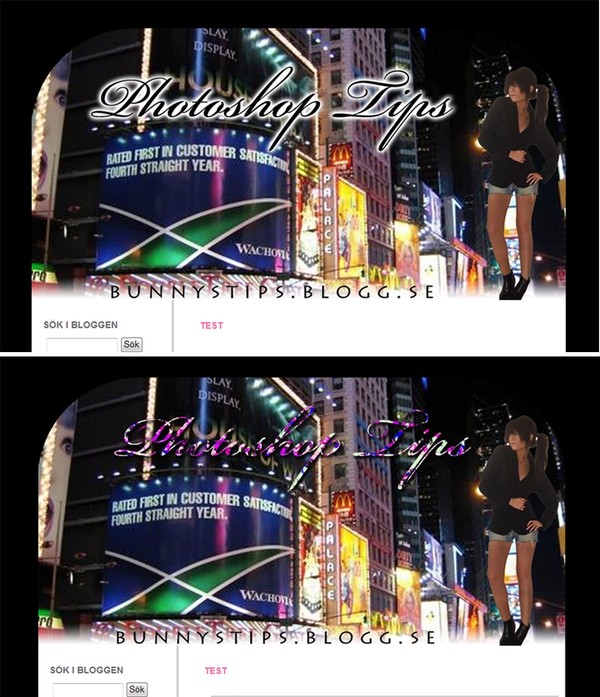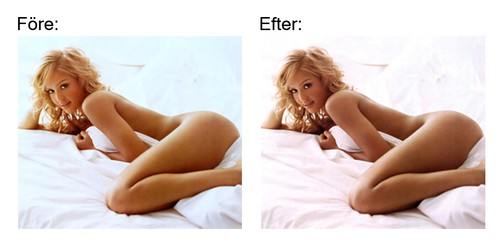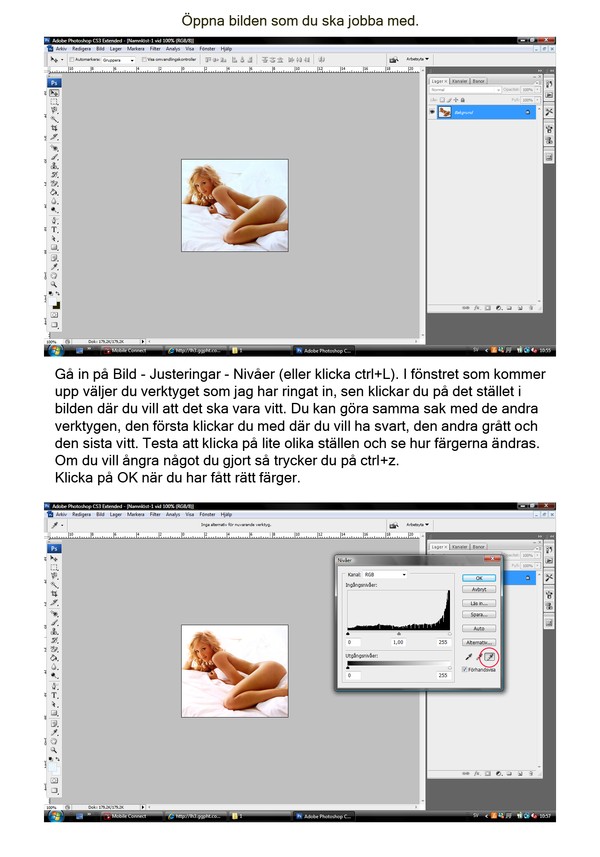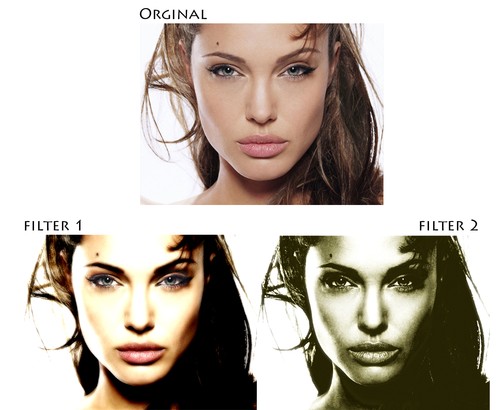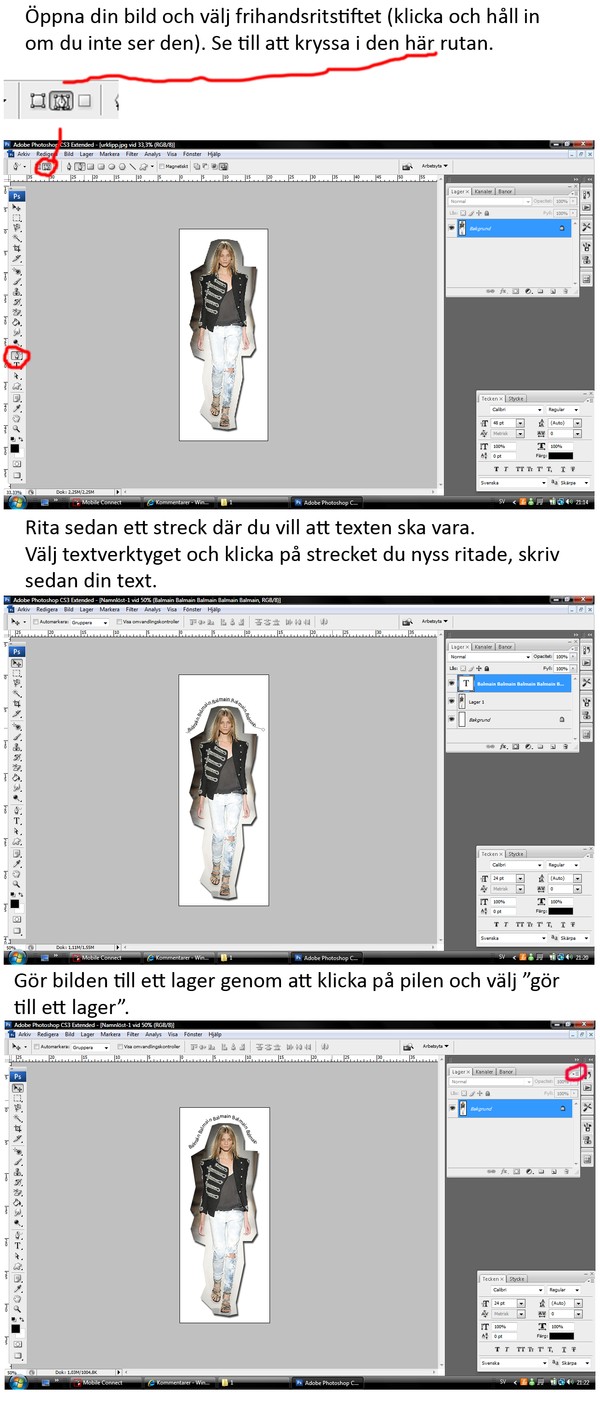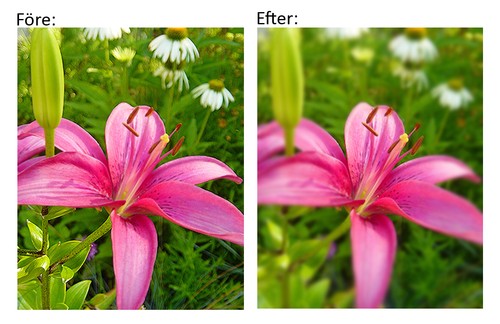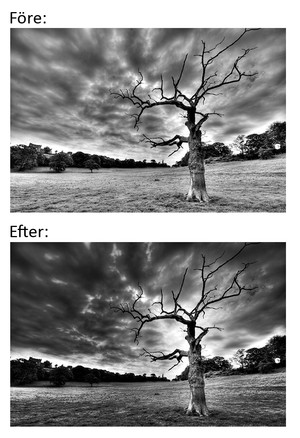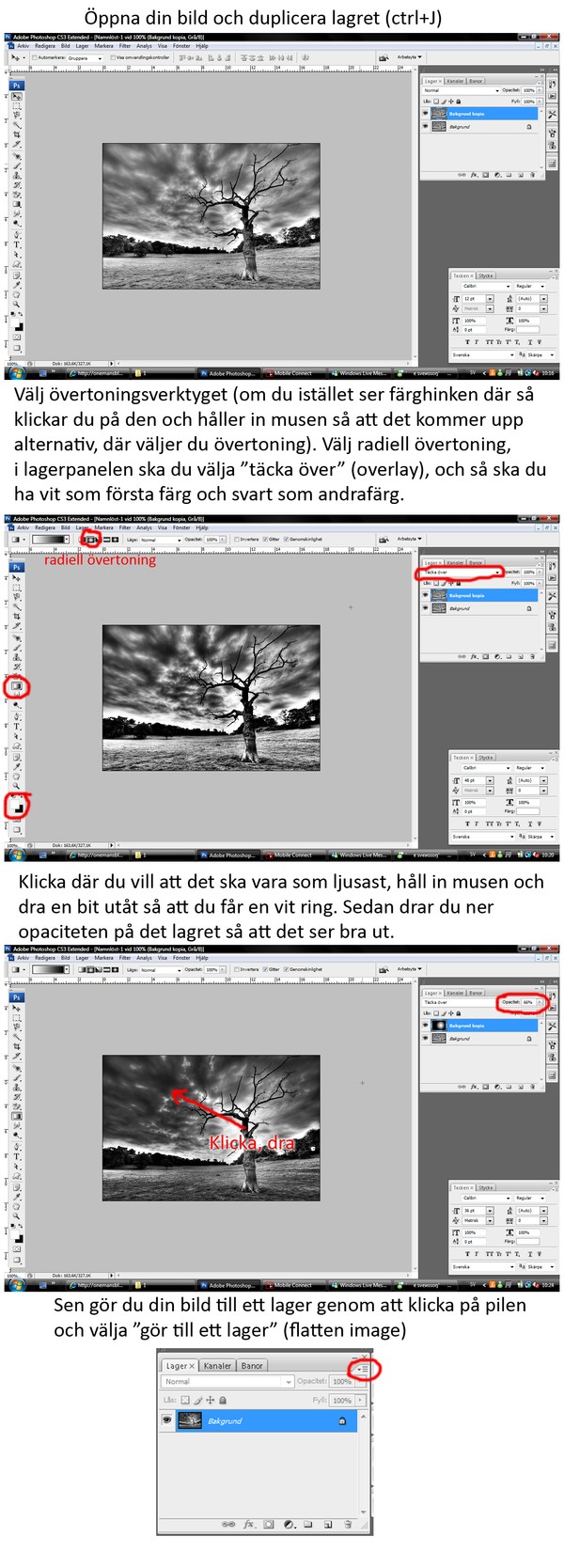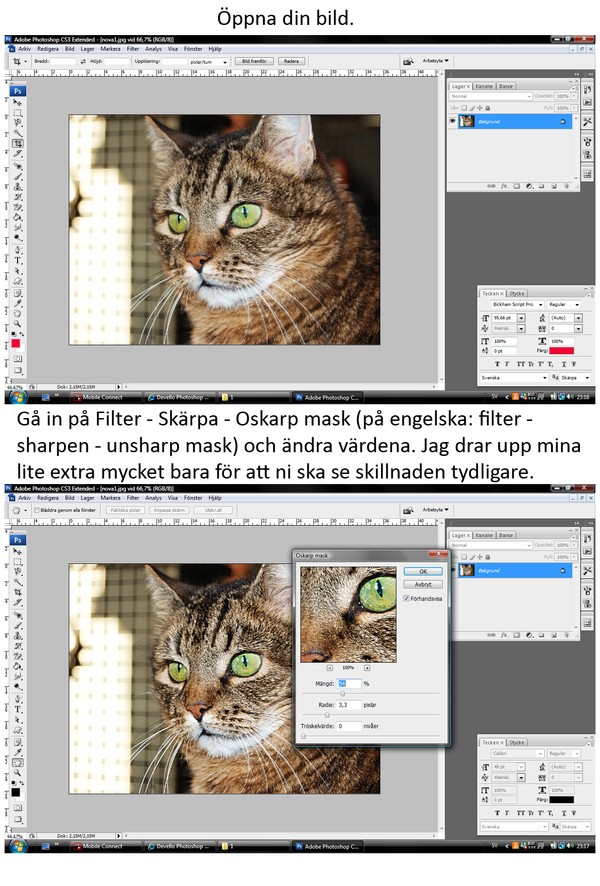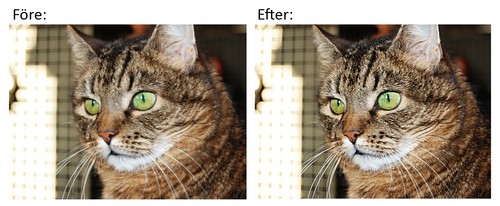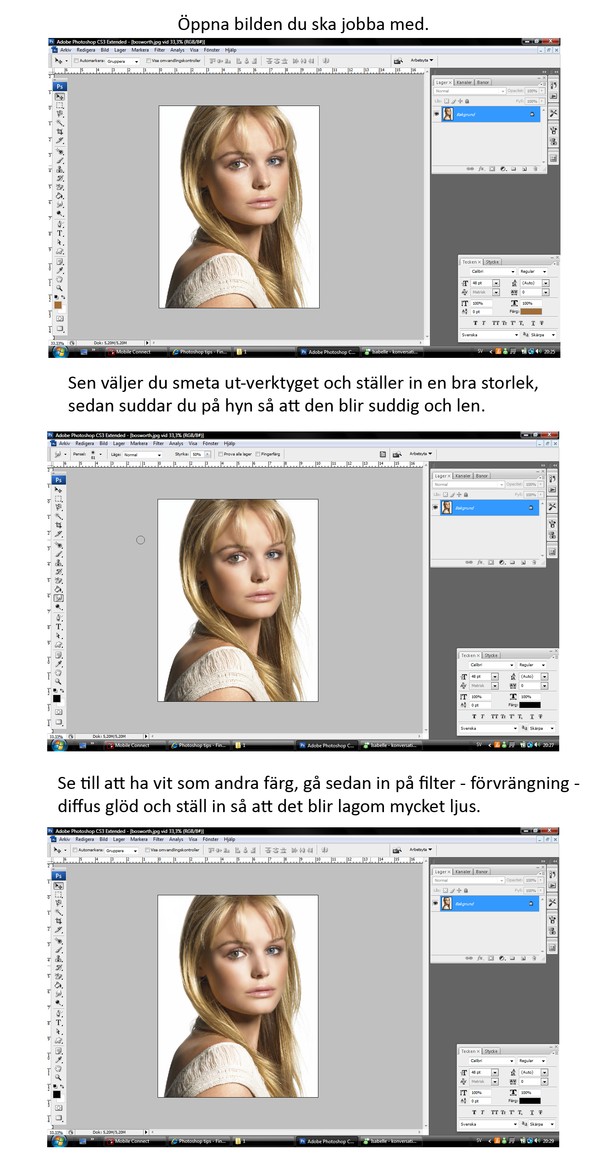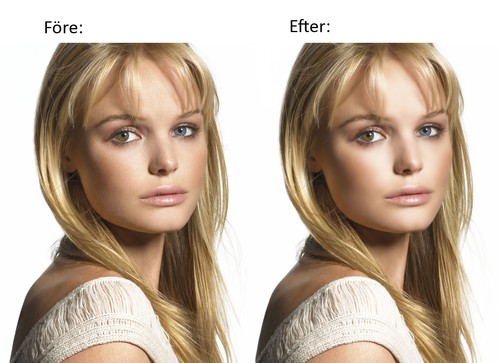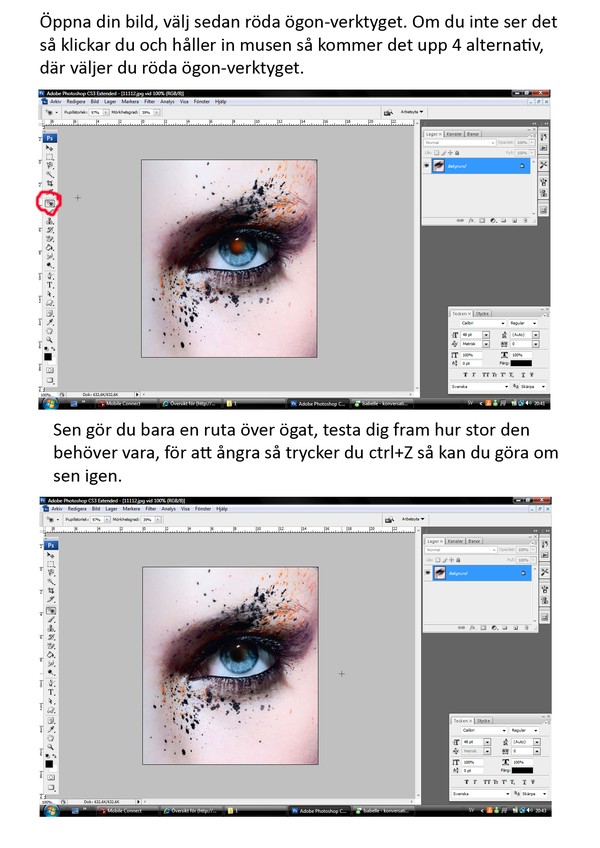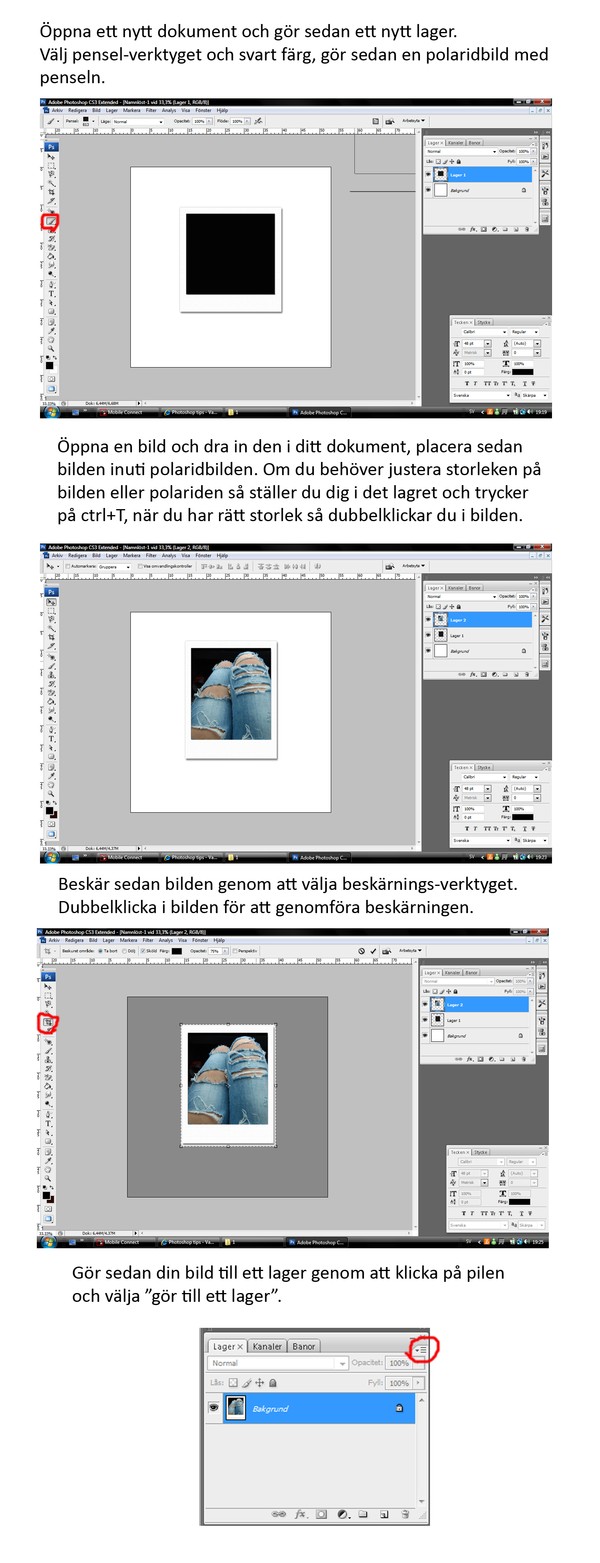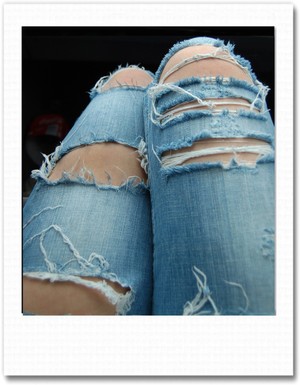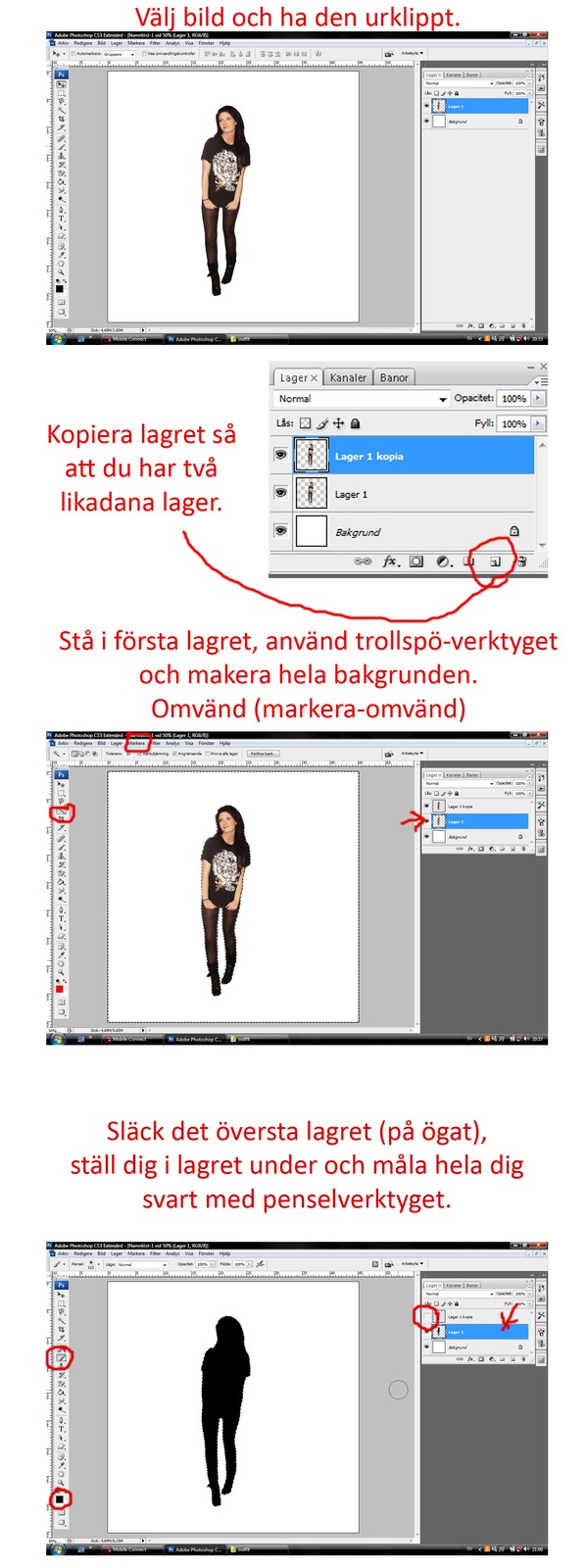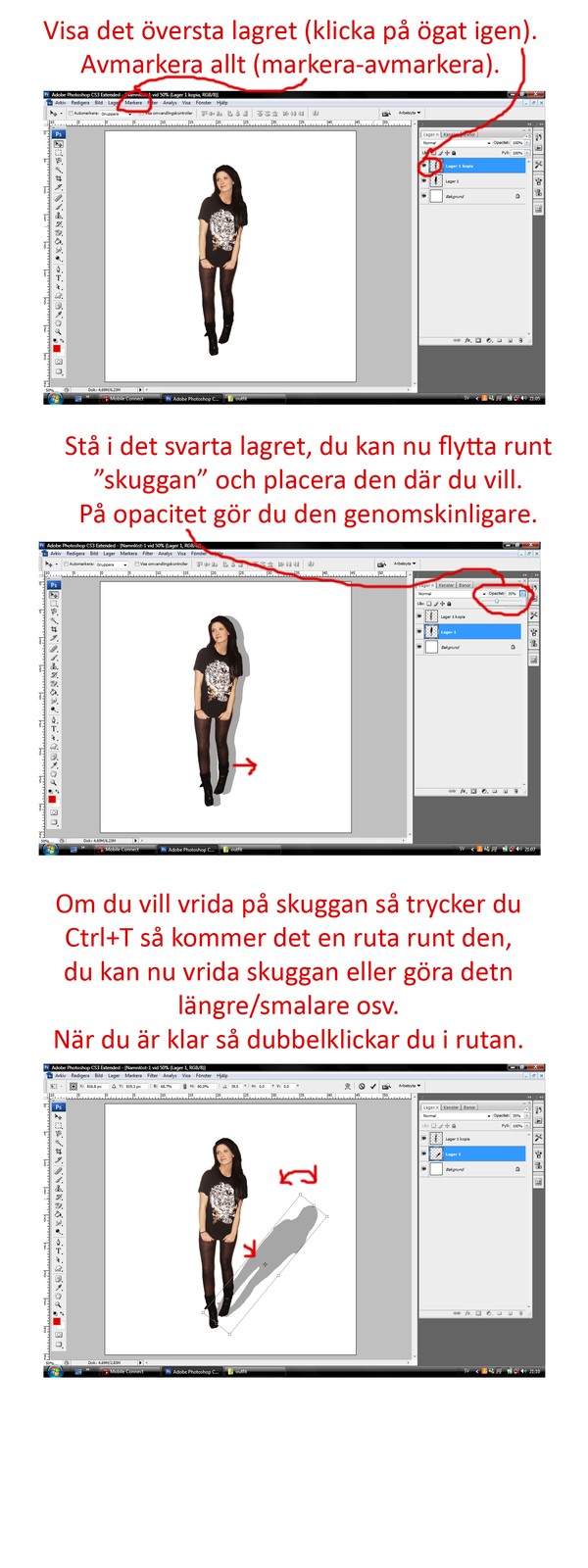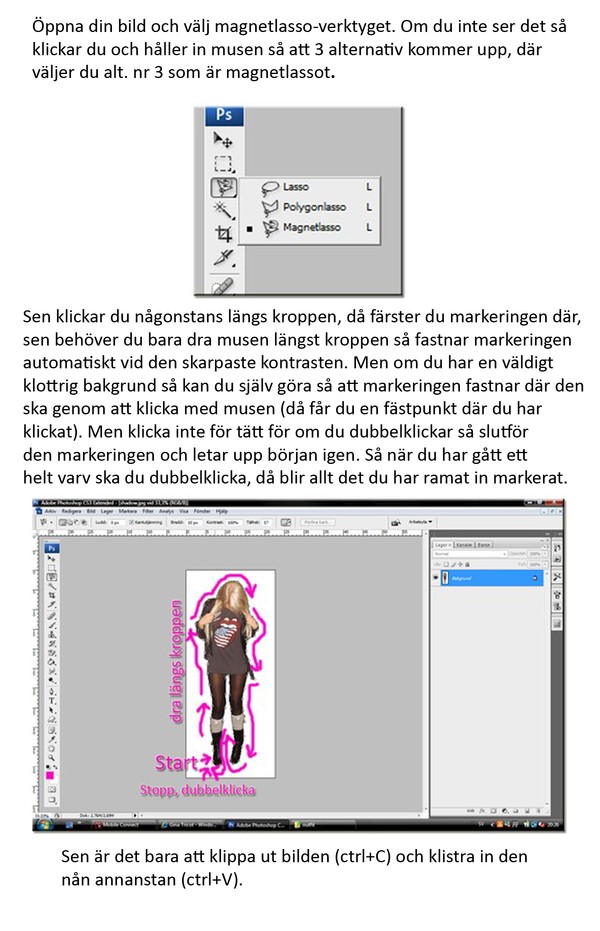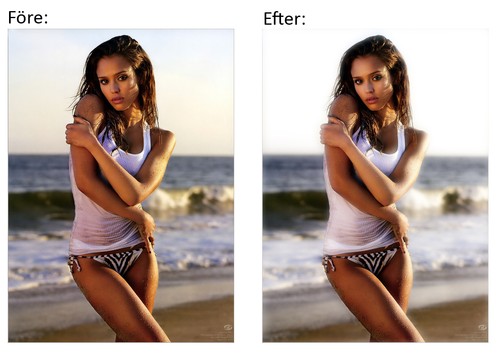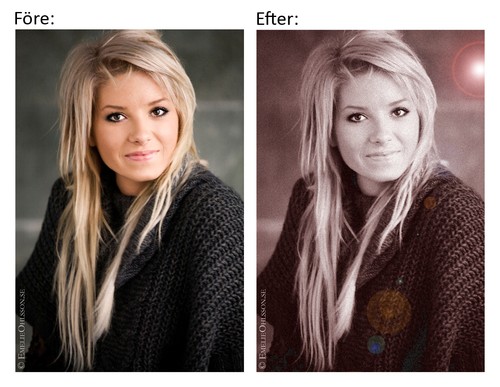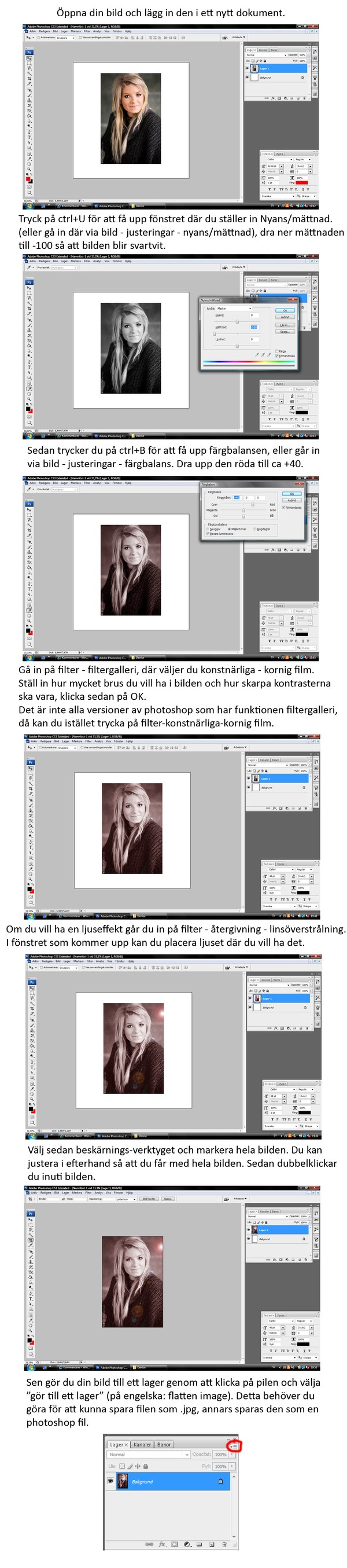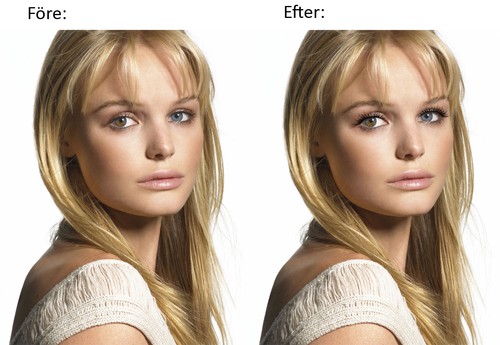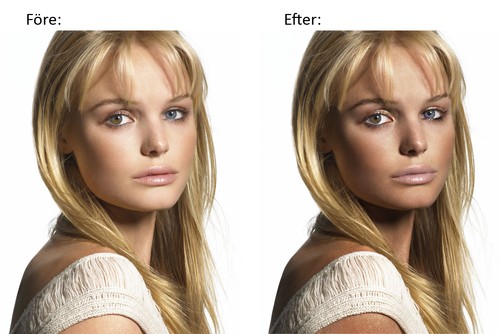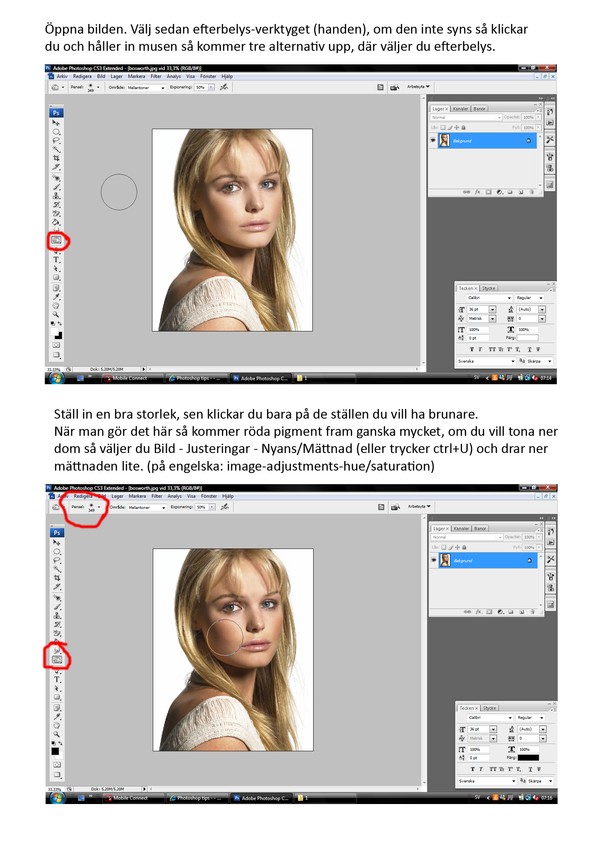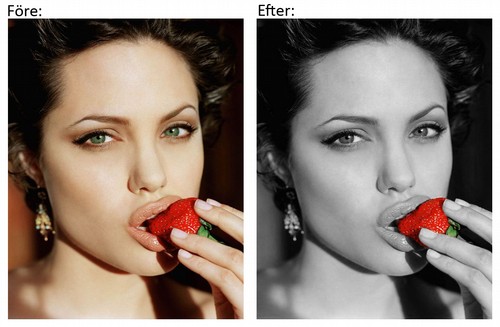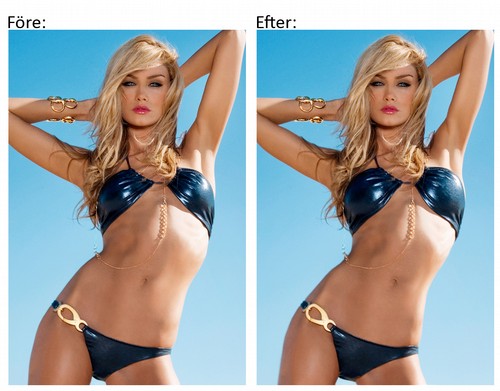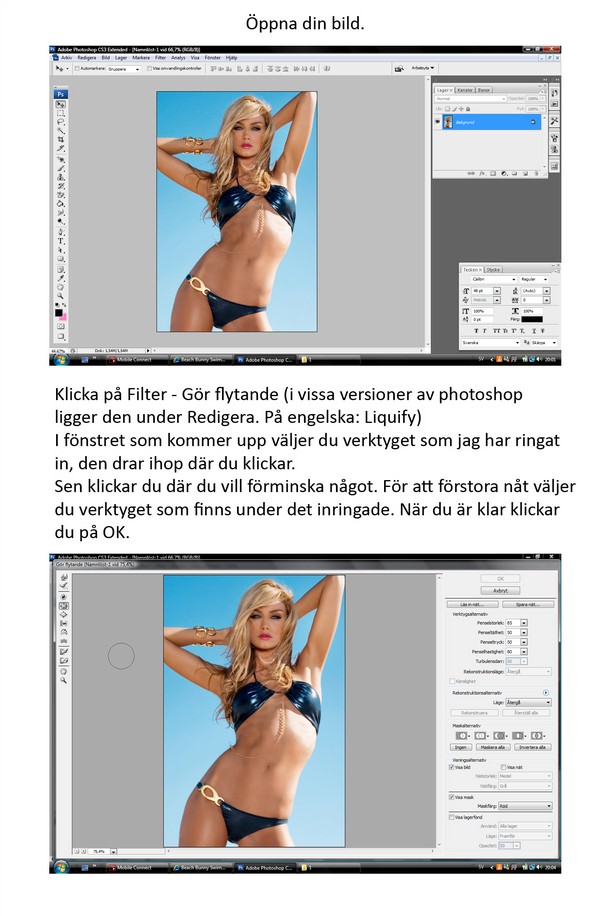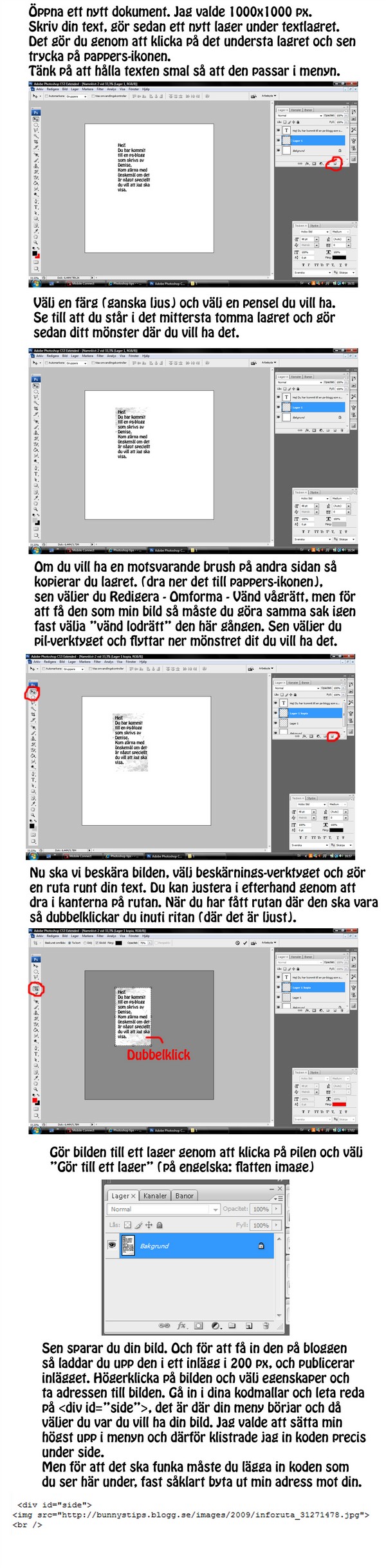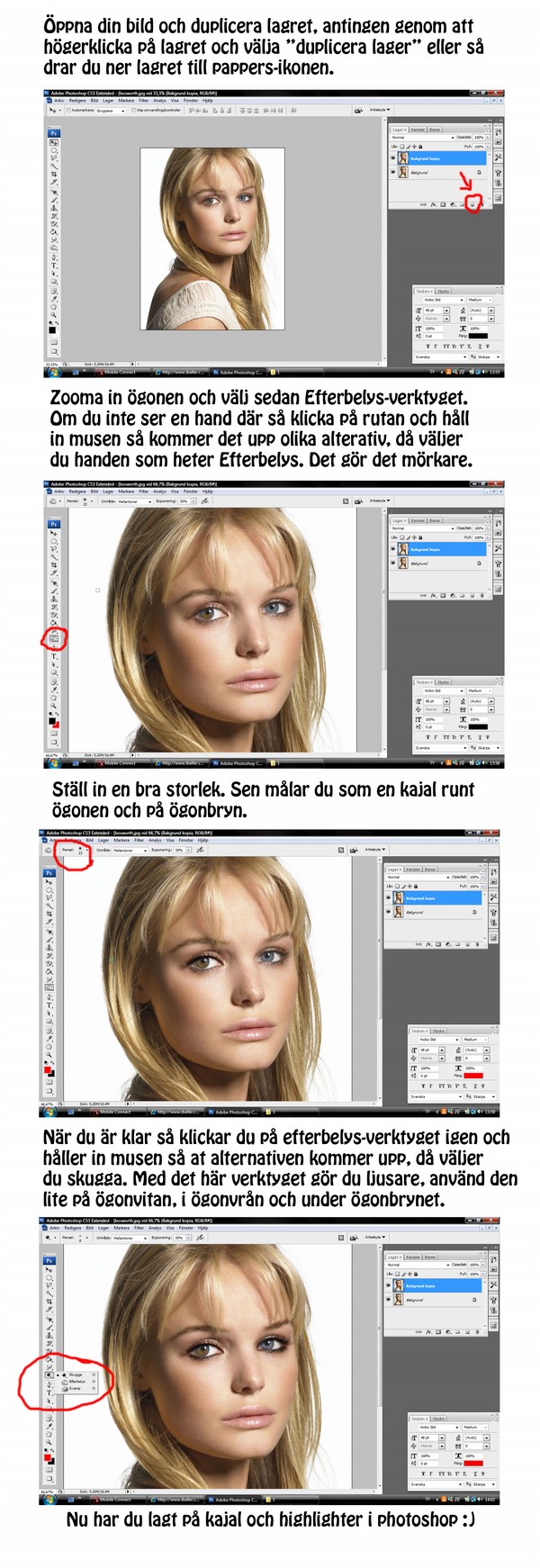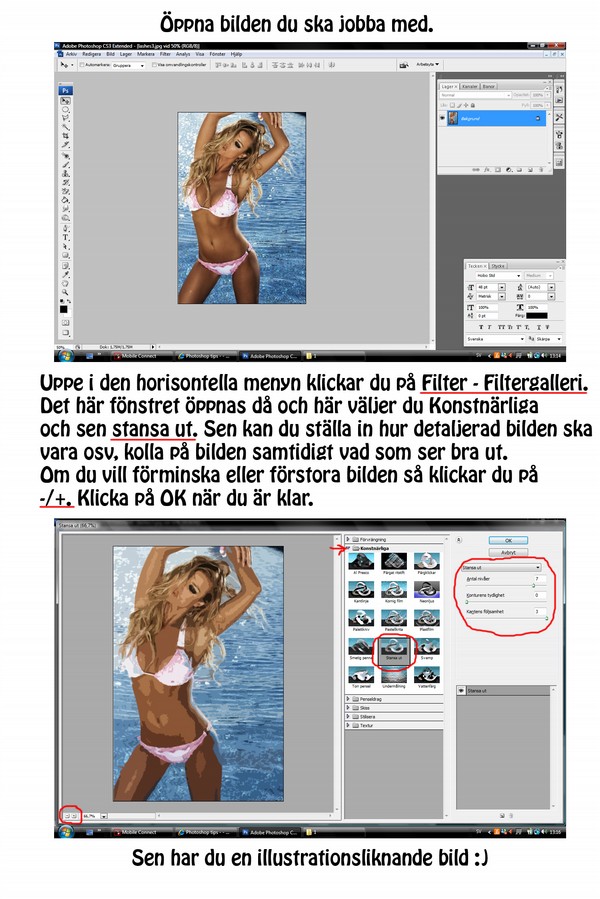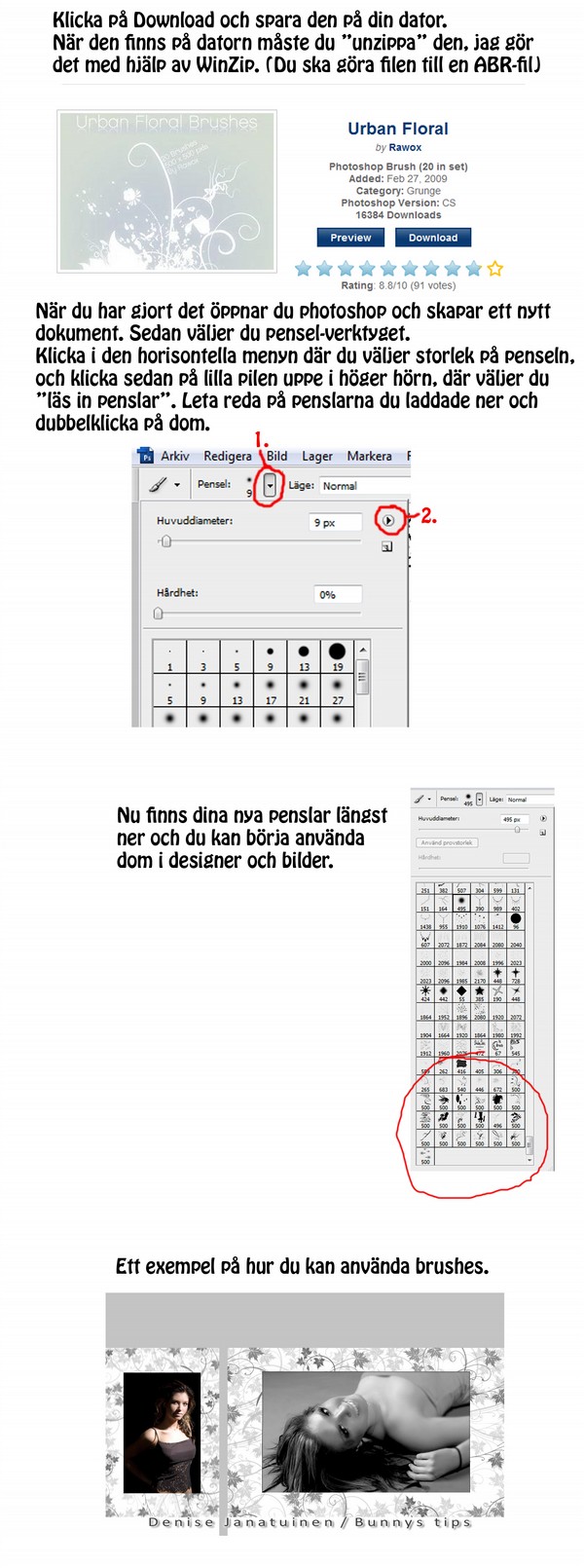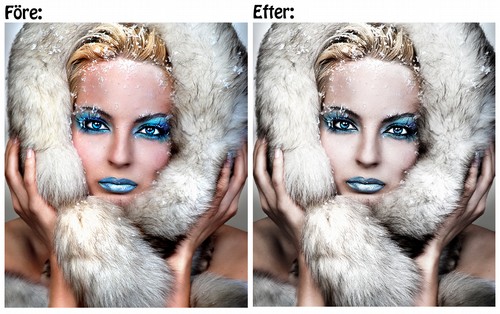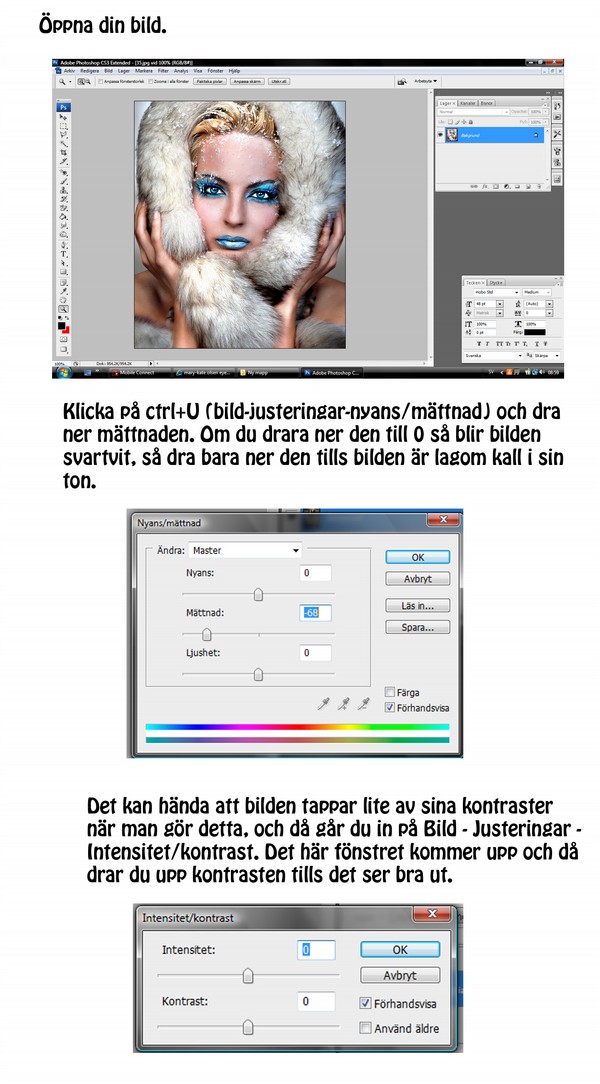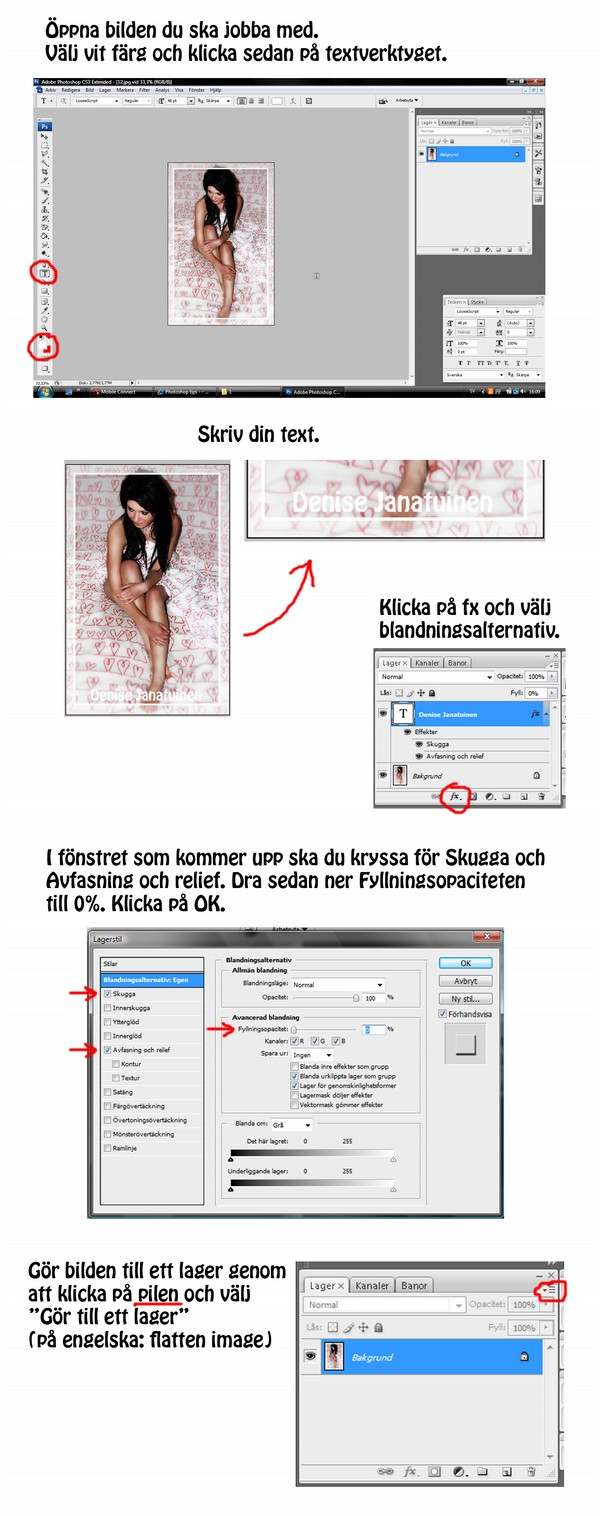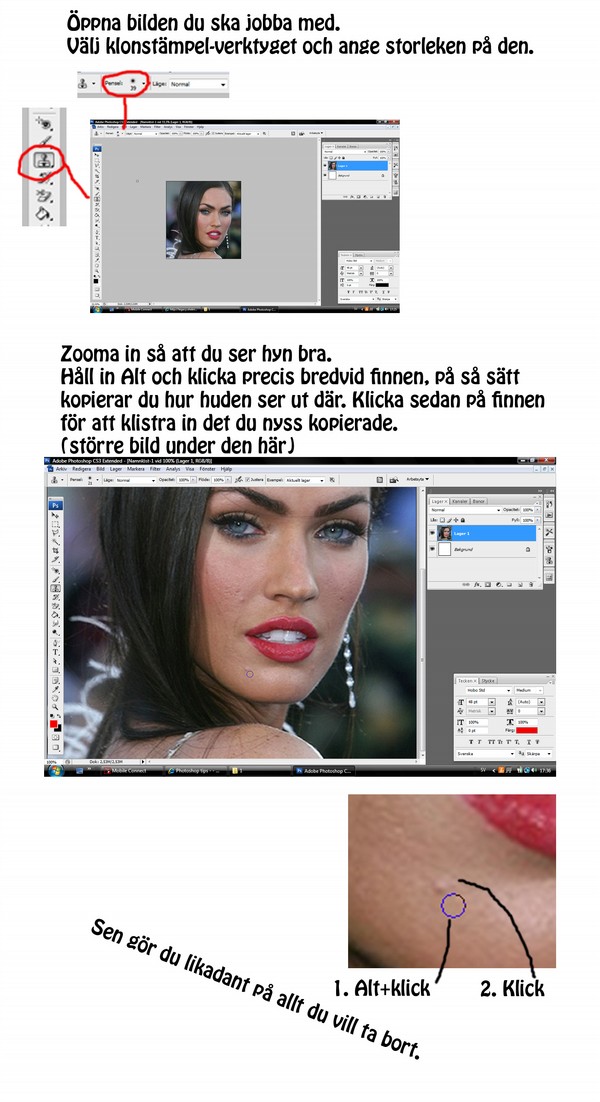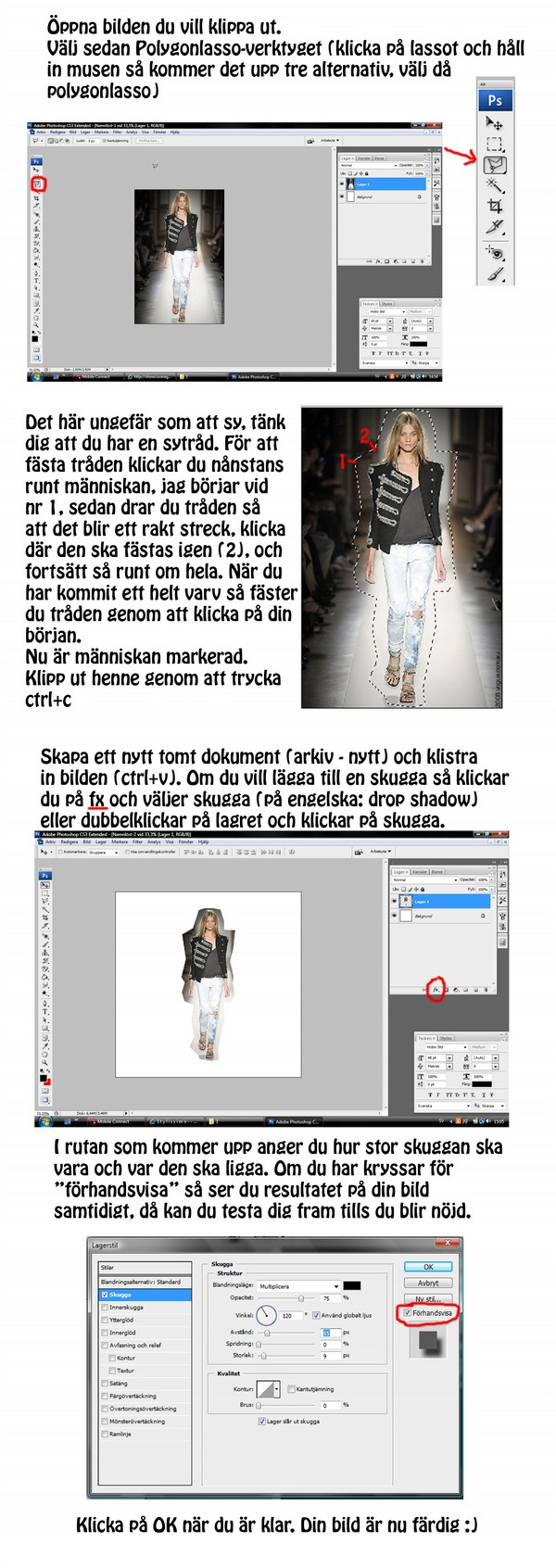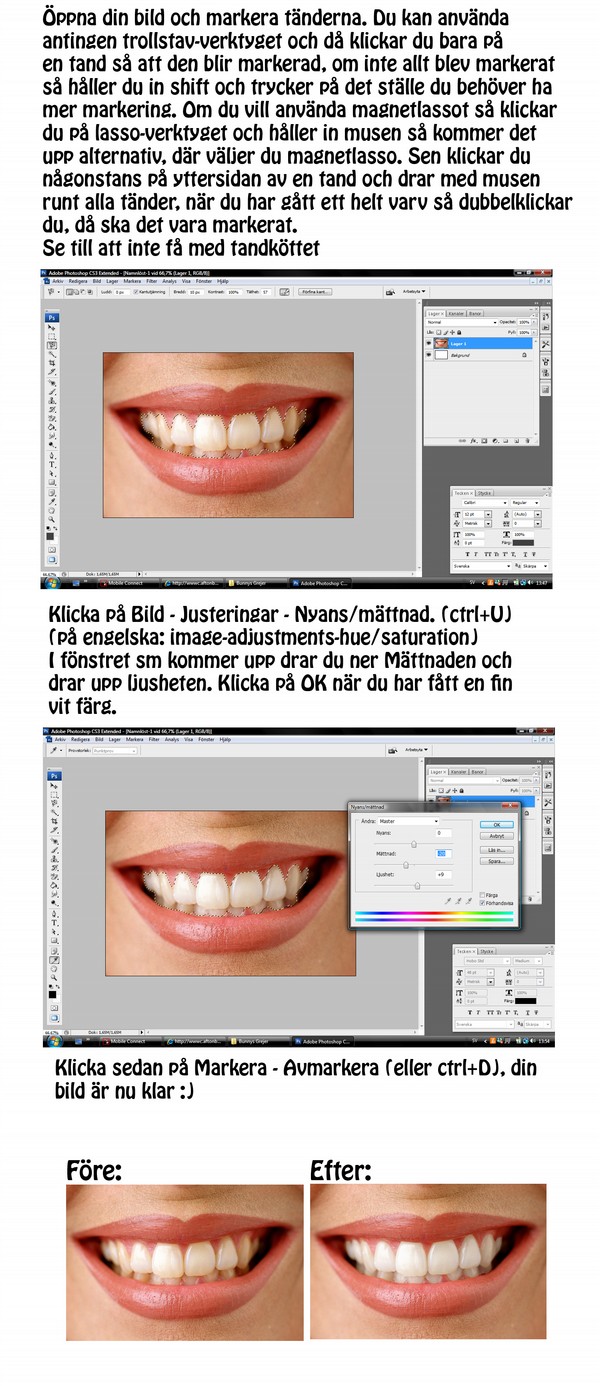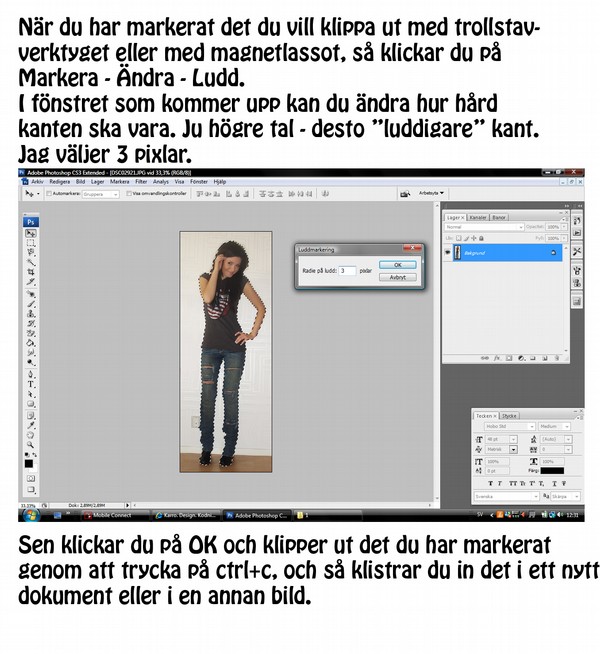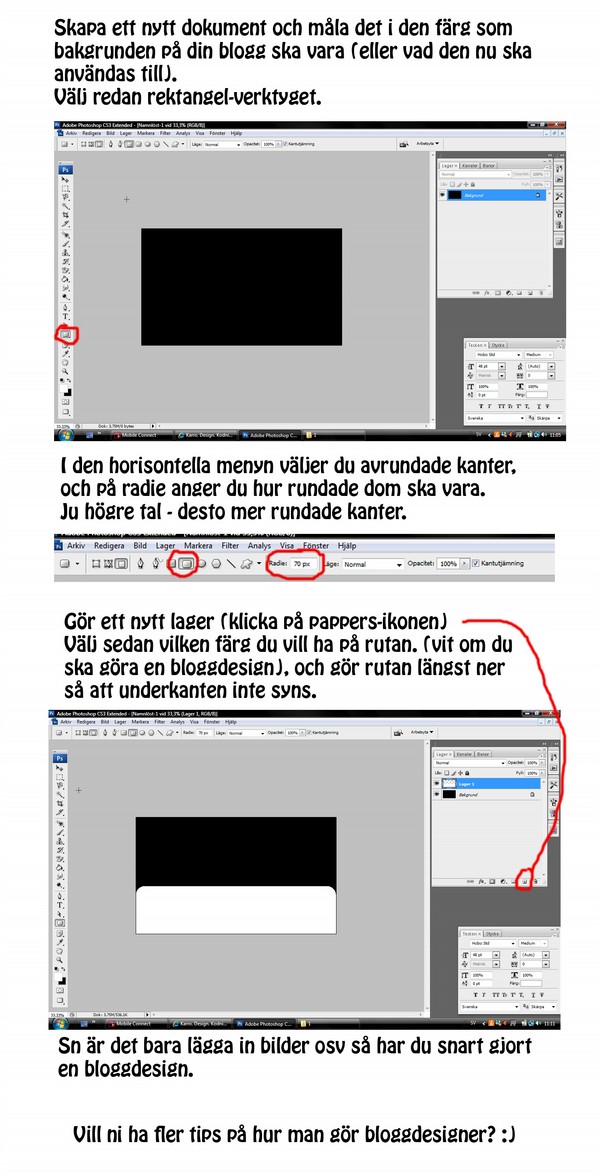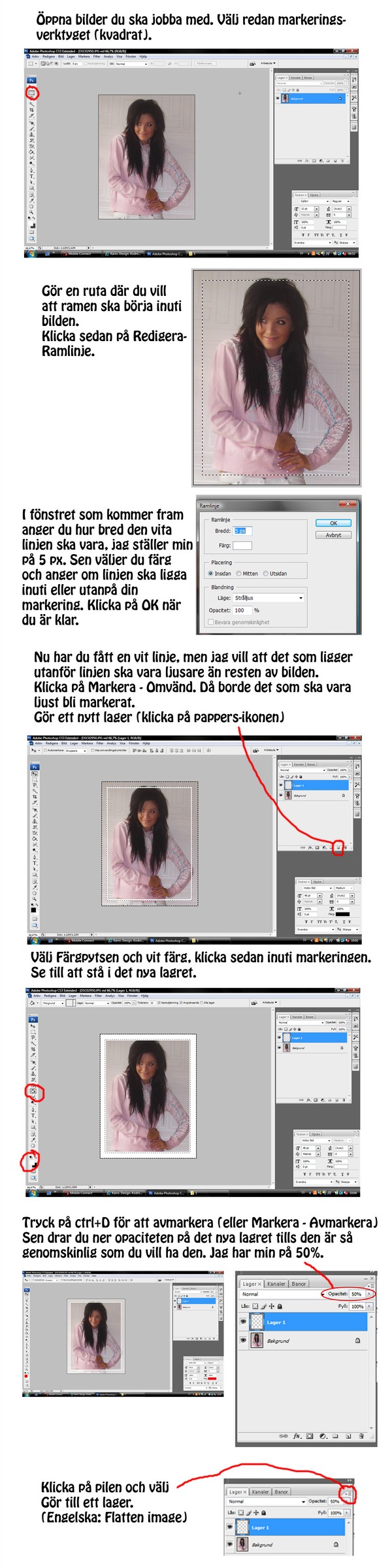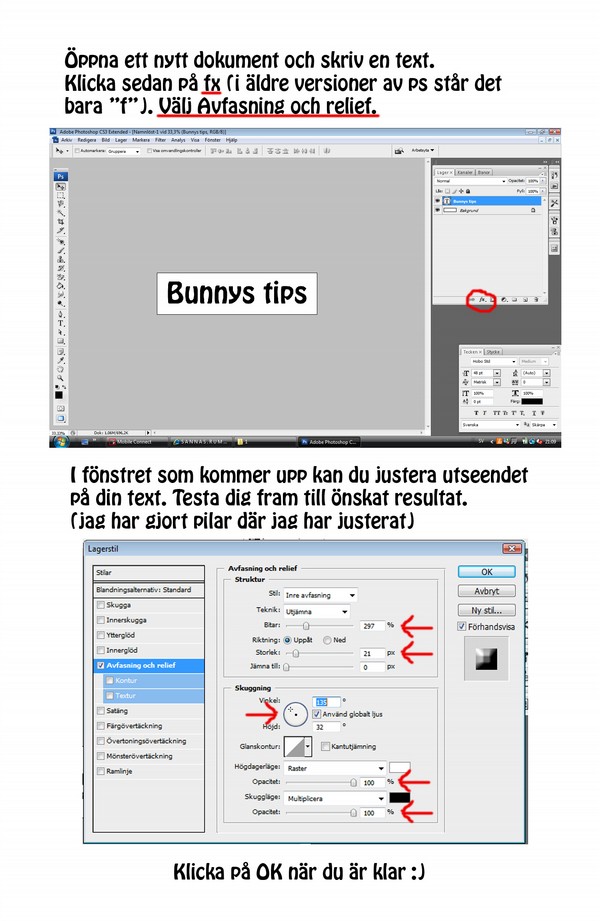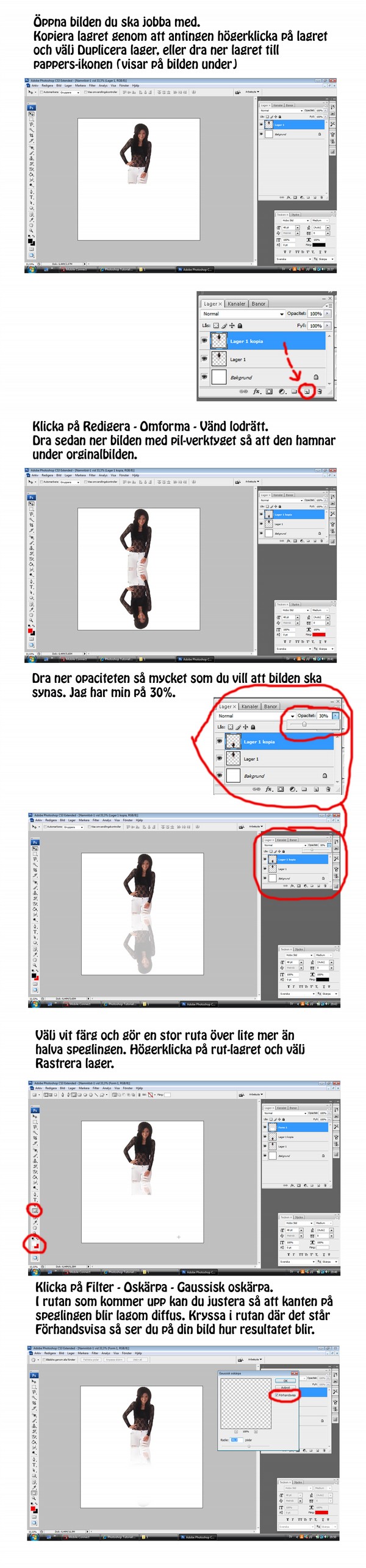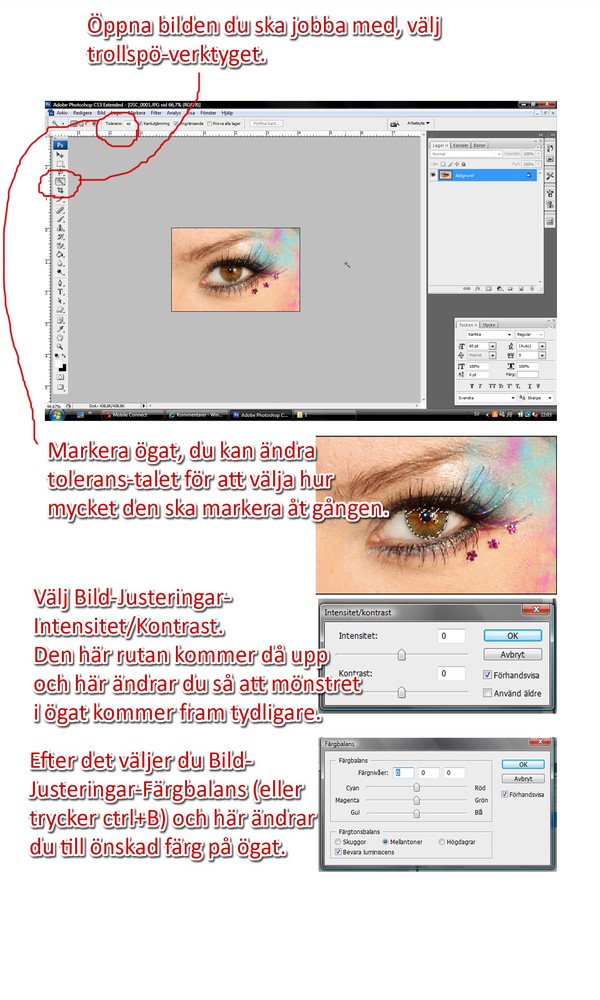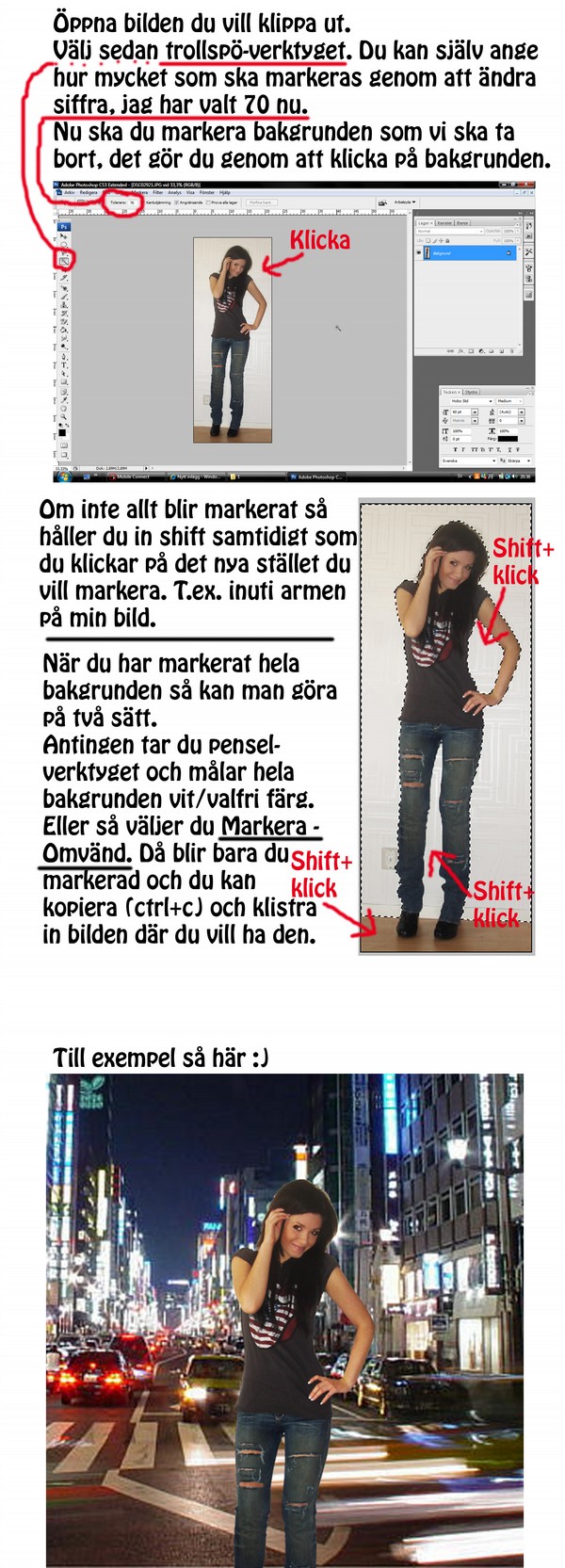Text i en bloggdesign
Ibland när man har en väldigt färgstark bakgrund i en bloggdesign så kan det vara svårt att få exten att synas ordentligt, så jag tänkte visa hur man kan göra för att markera texten lite extra.

Så här ser det ut på bloggen sen:
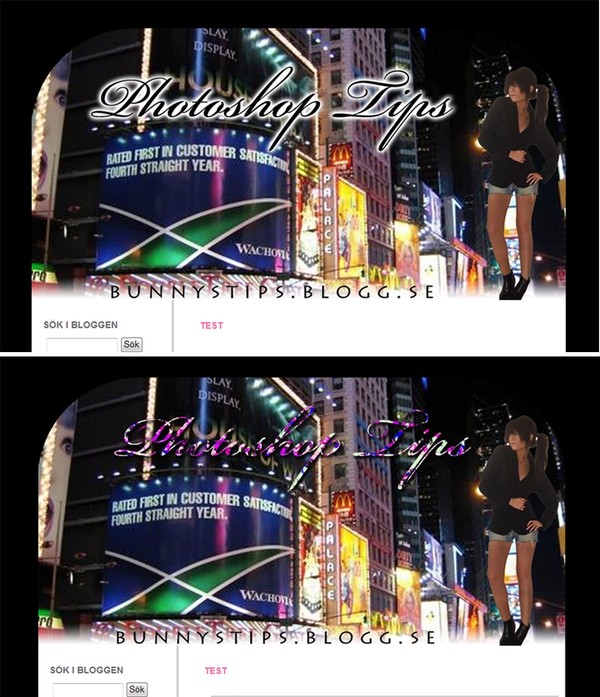
Justera färger
Nu ska jag visa hur man på ett väldigt enkelt sätt kan justera färgerna i en bild.
Här ser ni före & efter.
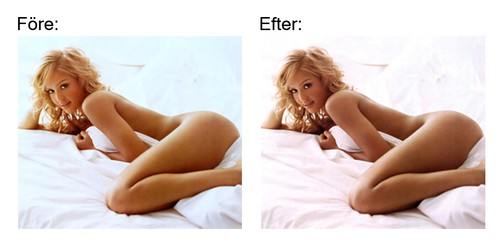
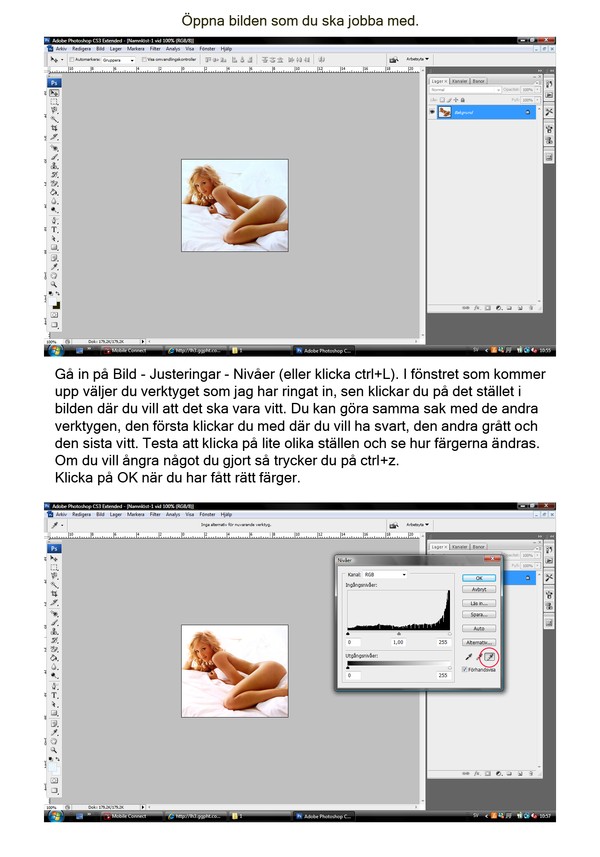
Fler filter
Ni känner väl till att man kan lägga till olika filter på bilderna? Här kan ni ladda ner ytterligare filter som kan vara bra/roliga att jobba med. När du har installerat dom, kontrollera så att dom ligger i plug-ins mappen. Du går in i adobe-mappen, sen plug-ins. Om dom inte ligger där så letar du upp dom och kopierar dom och sen klistrar in dom i plug-ins. Sen är det bara att öppna photoshop så finns dom i filter-listan.
Här är två av filterna jag testade lite snabbt nyss.
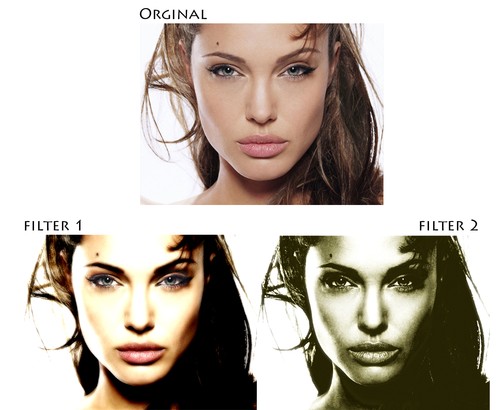
Säg till om ni inte förstod så ska jag försöka förklara bättre.
Inspiration
Förlåt för den jättedåliga uppdateringen, har ingen fantasi alls just nu. Men ni får mer än gärna komma med önskemål på vad ni vill veta så gör jag flera inlägg sen :)
Slingrad text
Nu ska jag visa hur man gör för att få sin text slingrad, så här ser det ut:

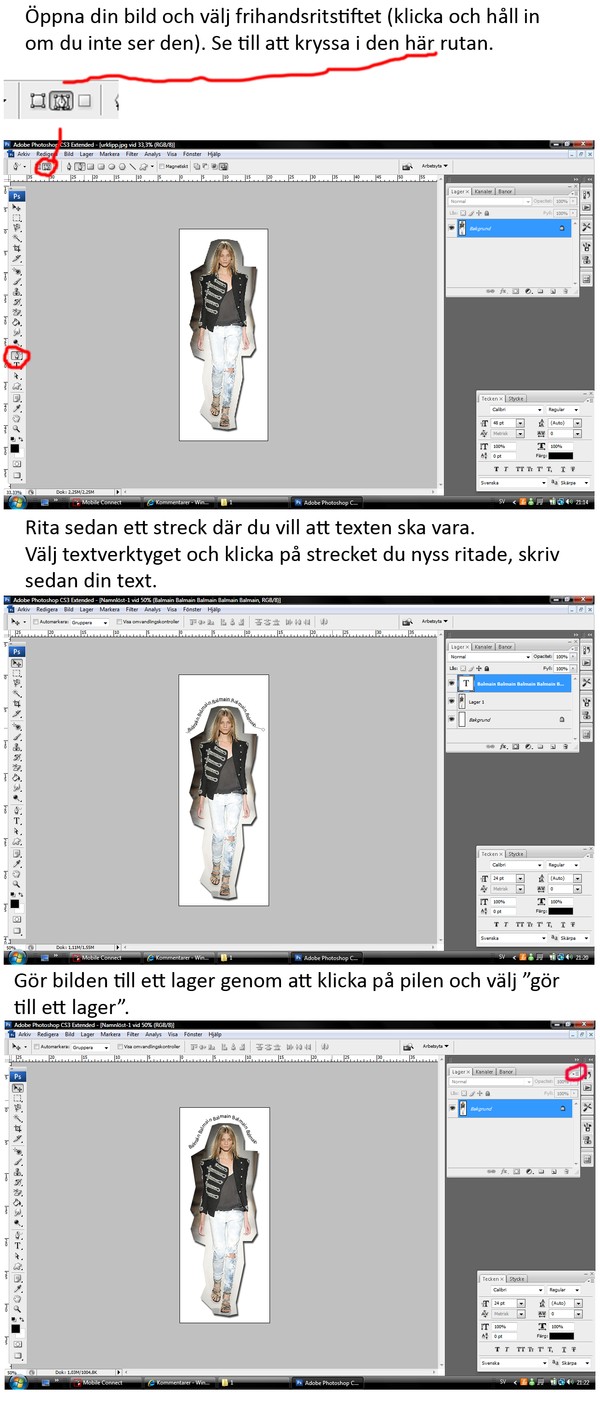
Få djup i bilden med oskärpa
Ni har väl alla sett fina bilder som är fotade med kort skärpedjup, där vissa delar är oskarpa och andra är skarpa. Nu ska jag visa hur man kan "fuska" sig till en sån effekt i photoshop.
Så här ser det ut:
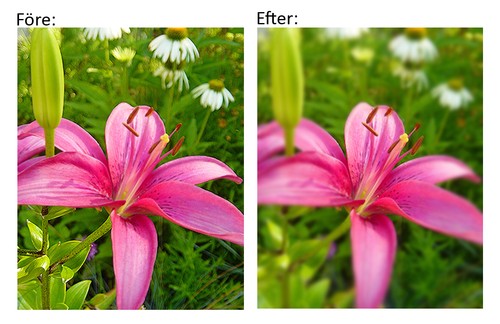

Fokusera med ljus
Nu tänkte jag visa hur man skapar lite intressantare bilder med hjälpa av ljuset, här ser ni skillnaden:
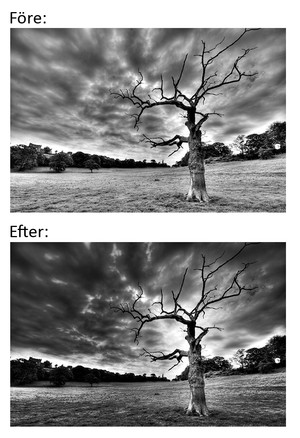
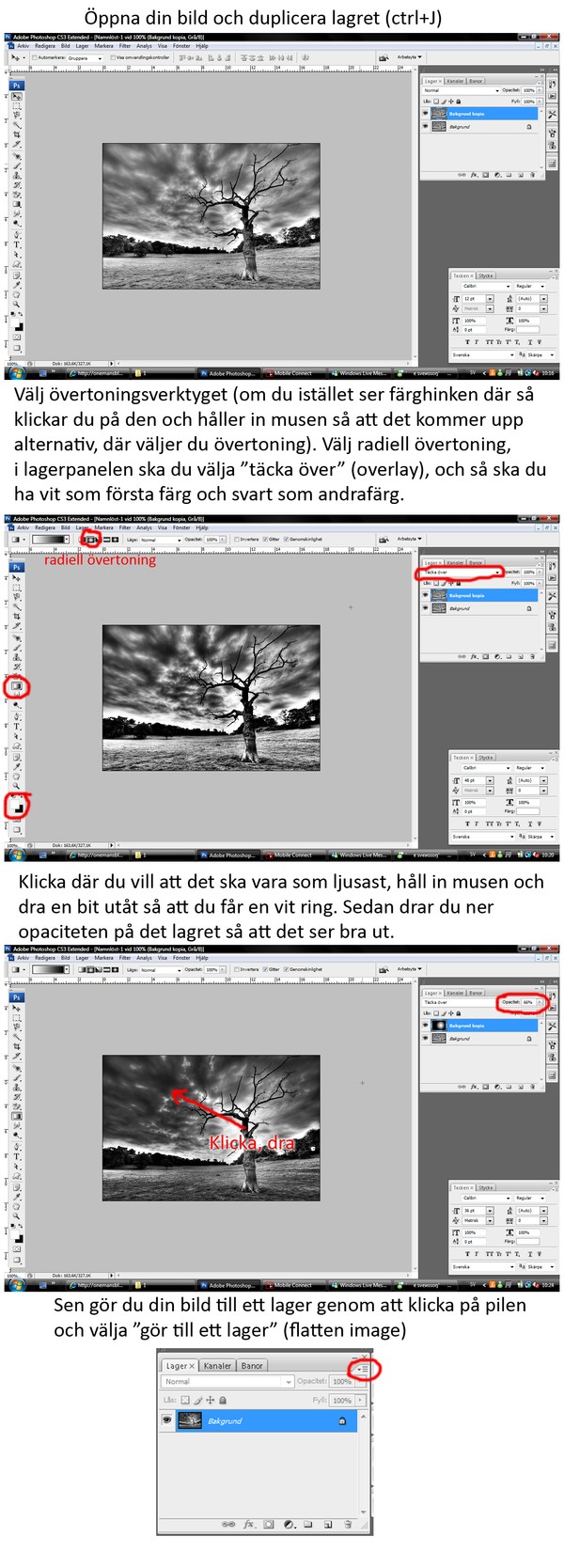
Gullig ram
Kommer ni ihåg ramen jag visade förut? Det här är i princip en likadan fast lite romantiskare, så här ser den ut:

(Jag missade en grej, när ni har gjort det vita hjärtat så högerklickar ni på lagret och väljer "rastrera")

Lite hjälp? :)
Ni är hur många som helst som varje dag berättar för mig hur mycket hjälp ni har fått genom den här bloggen, och det skulle ju vara jättekul för mig (om många som inte har hittat bloggen än) om jag blev Veckans blogg på blogg.se's förstasida. Om du också tycker det så kan ni kanske slänga iväg ett litet mail eller en kommentar till
Karin (
[email protected]) och berätta det för henne :)
Skarpare bilder
De här är ett tips som ni kommer ha riktigt stor glädje av, nämligen hur man gör sina bilder skarpare. Det här använder sig nästan alla fotografer av och det är inte alls svårt, så här gör man:
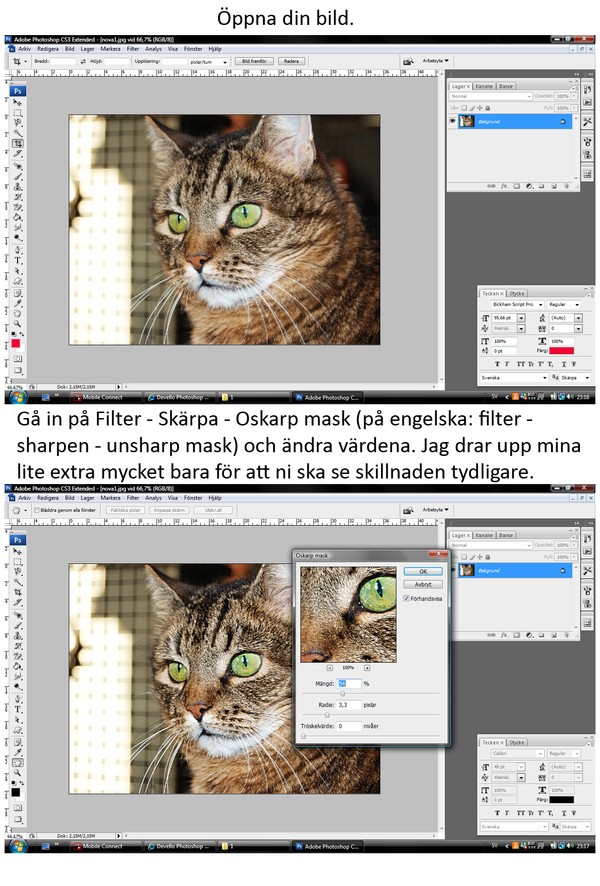
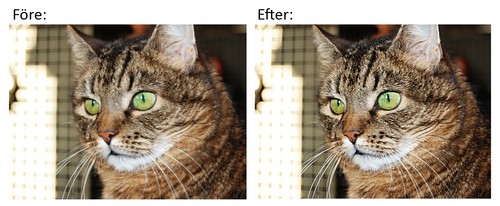
Det syns väldigt dåligt på bilderna för den var redan så skarp innan, men testa själva så får ni se hur bra det blir :)
Retuscherad hy
Det är några som har frågat hur man gör för att hyn ska se plastig och retuscherad ut, och det lättaste sättet är att göra så här:
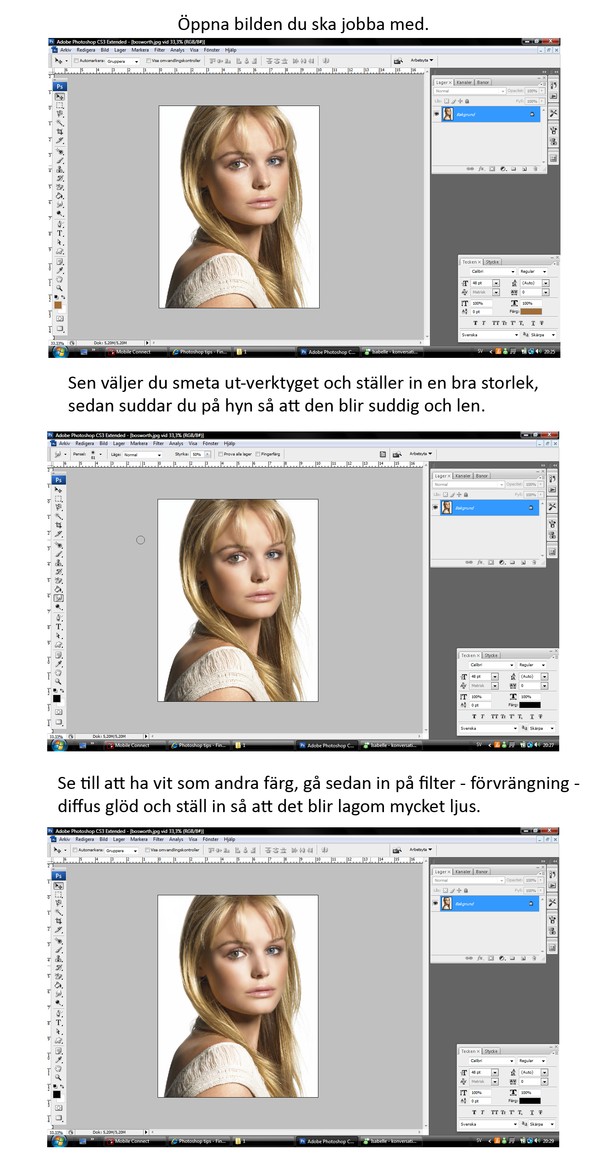
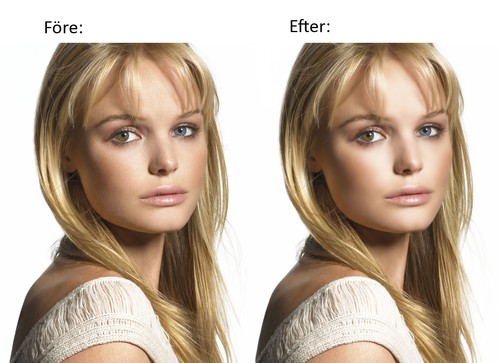
Böj din text
Ett enkelt sätt att böja din text:

Ta bort röda ögon
Något som kan förstöra många bilder är röda ögon, tur att det är jättelätt att ta bort.
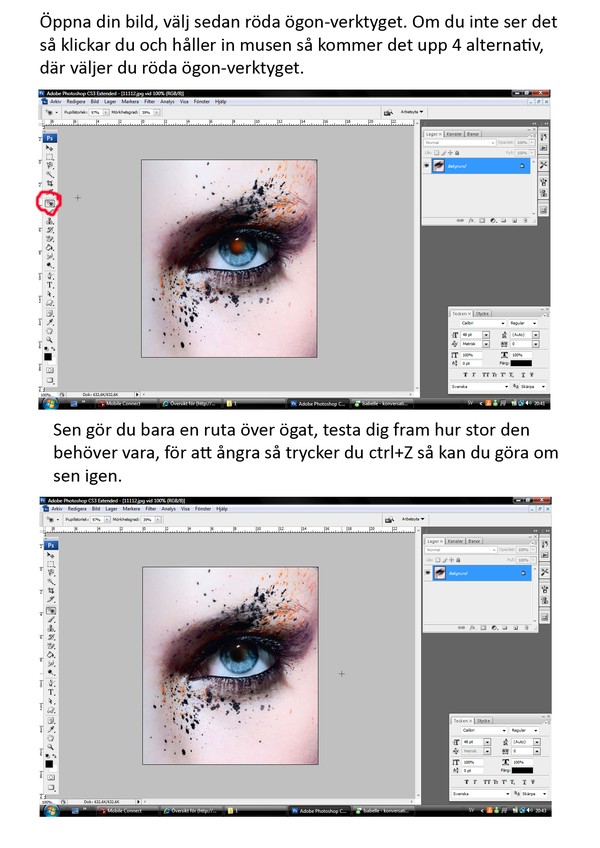
3 vanliga frågor
Vart kan jag få tag på photoshop?
Svar: Man kan ladda ner en 30-dagars testversion på adobe.com (då måste man skapa ett konro först) eller så kan man ladda ner från pirate bay. Båda är gratis med bara ena är lagligt ;)
Vilket photoshop jobbar du i?
Svar: Jag har photoshop cs3.
Funkar alla tips även fast jag inte har samma photoshop?
Svar: De flesta fuktioner finns i övriga versioner av photoshop också men det ser lite annorlunda ut och saker kan finnas på andra platser. Använd tangentbordet så mycket som möjligt för att få upp sakerna (t.ex. ctrl+M för kurvor osv).
Polaridbilder
Nu ska jag visa ett sätt att få polaridbilder, för att göra det här måste du ladda ner polarid-brushes, det kan du göra
här. Mer om hur du installerar brushes hittar du
här.
Lägg till en skugga
Klipp ut
Jag visade ju förut hur man klipper ut med hjälp av trollstaven, men det fungerar bara om man har en enfärgad bakgrund [länk]. Så nu ska jag visa hur man klipper ut något som har en klottrig bakgrund (fast bilden jag visar på har vit bakgrund).
Vrid din bild
Här kommer ett väldigt simpelt tips som en del har frågat om, nämligen hur man vrider sin bild.

Fint ljus på dina bilder
Nu tänkte jag visa hur man ger sina bilder ett mjukt fint ljus, det ser nästan lite drömmande ut.
Så här menar jag:
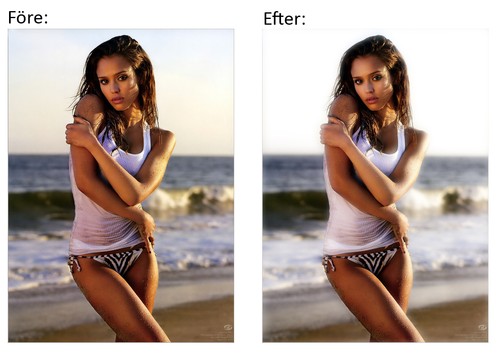

Tycker ni att mina tips är lätta att förstå eller ska jag ändra något? Säg till om ni vet hur jag kan förbättra bloggen :)
Och så skulle det vara jättebra om ni svarade på några frågor som finns i rutan högst upp i min meny.
Gör så att din bild ser gammal ut
I det här tipset får du lära dig hur du göra så att dina bilder ser gamla ut, så här menar jag:
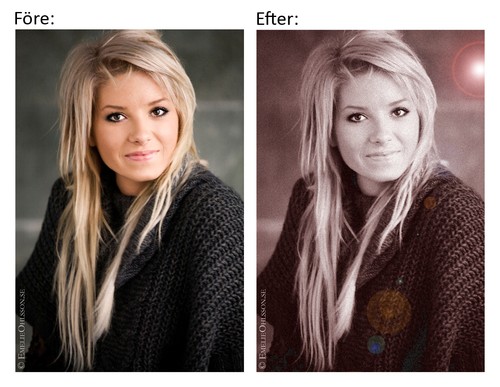 Foto: Emelie Ohlsson
Foto: Emelie Ohlsson
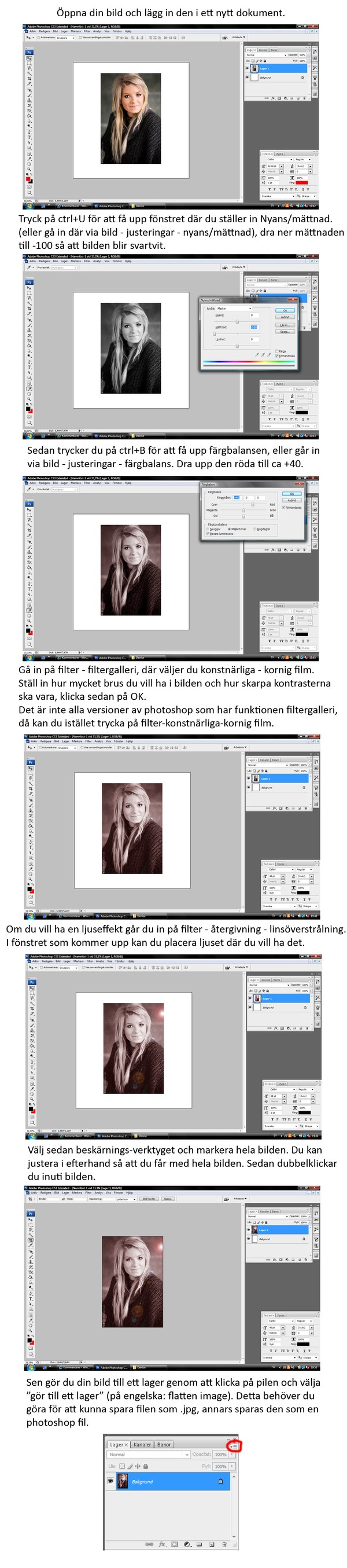
Längre ögonfransar
Med hjälp av olika brushes kan man göra vad som helst, nu ska jag visa hur du gör längre ögonfransar och för att göra det behöver du ladda ner ögonfrans-penslar, det kan du göra
här. Om du vill läsa mer om hur man lägger in olika penslar i photoshop kan du läsa
det här inlägget.
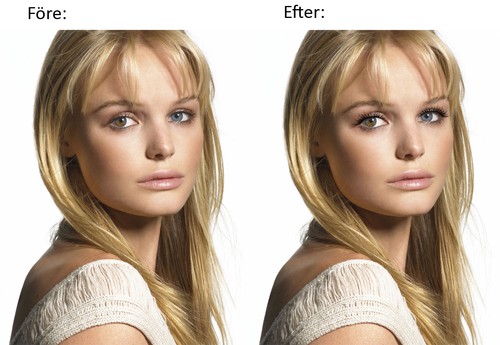 Berätta gärna vad ni tyckte om tipset :)
Berätta gärna vad ni tyckte om tipset :)
Vad vill ni veta?
Jag tänkte att ni skulle få önska saker som ni vill att jag ska visa, så gör jag så många tips jag hinner med ikväll :)
Lägg ihop flera bilder
Nu tänkte jag visa hur man sätter ihop flera bilder och dekorerar med lite penslar osv, vill du veta mer om hur man klipper ut bilder så kan du läsa det
här inlägget. Så här kommer det se ut när det är klart:
Gör dig brunare
Det är väldigt lätt att lägga på lite extra solbränna i photoshop, det finns såklart många olika sätt att göra allting på men jag visar det jag tycker är enklast, och det här är ett lätt sätt att bli brun. Så här blir resultatet:
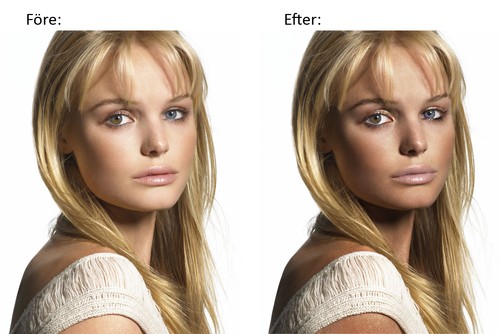
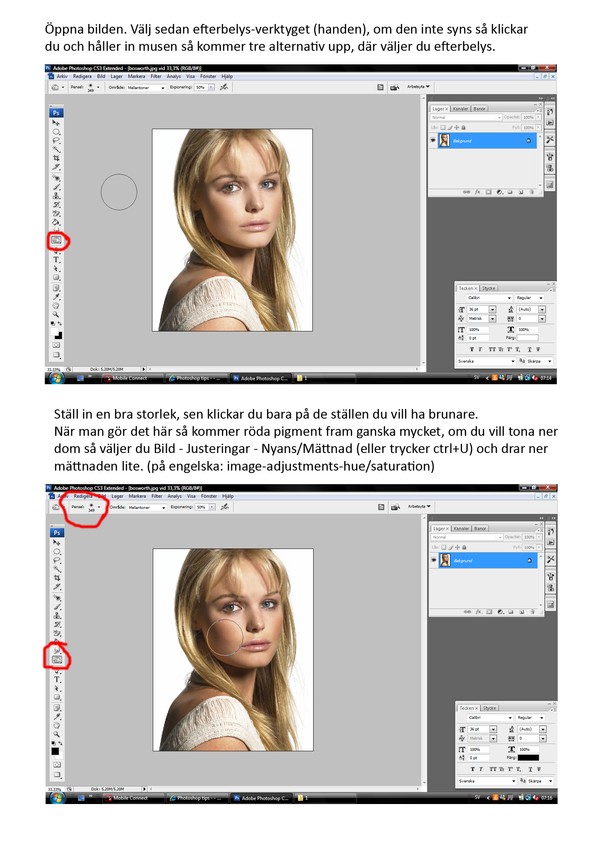
Ladda ner photoshop
Det är väldigt många som undrar var man kan få tag på photoshop utan att behöva betala, om ni skapar ett konto på adobe.com så kan ni ladda ner en 30-dagars testversion av ps cs4, jag använder mig utan cs3 och har aldrig testat den nya versionen så jag vet inte hur mina tips fungerar i den men jag kan tänka mig att det går galant där med :)
Här skapar du ett konto.
Sen fick jag en del frågor om hur man unzippar penslarna man laddar ner, det kan du göra med hjälp av WinZip och du kan ladda ner en 45-dagars testversion av det programmet
här.
Sen väljer du att öppna dina penslar med WinZip, och sen frågar winzip och du vill "unzippa" filerna och då säger du ja, sen drar du in den klara och ozippade filen i en mapp och följer anvisningarna som jag skrev om i det
här inlägget.
Detaljer i en svartvit bild
Det har kommit in en del önskemål om hur man får vissa föremål i färg i en svartvit bild, så det ska jag visa nu.
Jag visar på den här bilden:
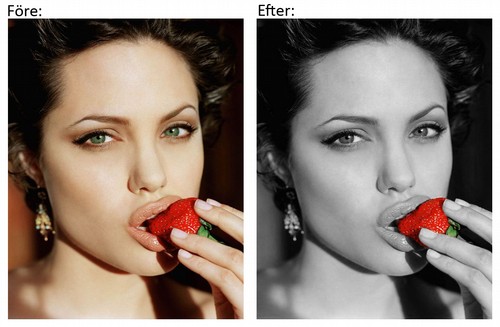

Gör större läppar
Det här är en fortsättning på föregående inlägg (om hur man gör sig smalare), jag tänkte visa mer ingående hur man förstorar läpparna. Det är på exakt samma sätt som du förstorar brösten men det kan alltid vara skönt att få det förklarat ordentligt :)
Här är före & efter bilderna:


Retuschera dig smalare
Det här är väl kanske det roligaste tipset för många, jag ska visa hur man gör sig smalare och gör större bröst/läppar, ja vad man nu vill ändra. Det är nästan lite läskigt enkelt.
Här är min före & efter bild som jag ska visa på:
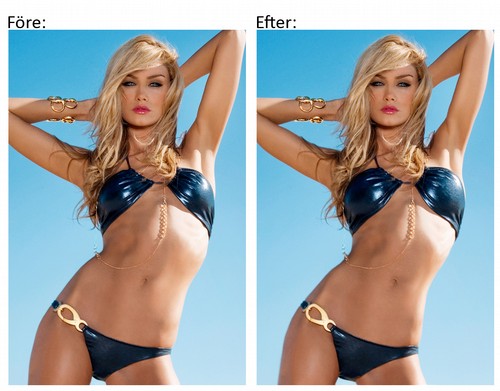
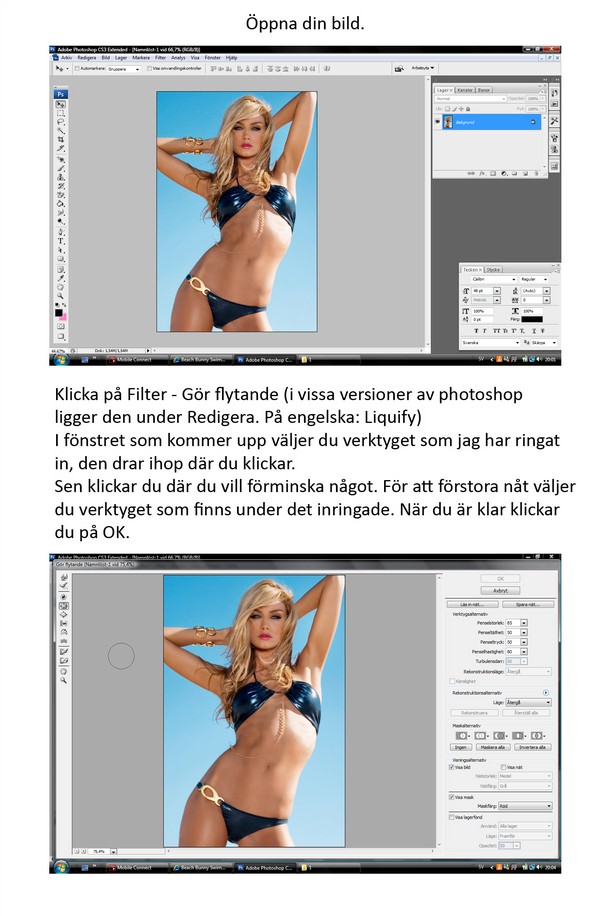
Upd: Såg att jag missat att ringa in verktyget, men det är det som är markerat i verktygspanelen :)
Gör en fin text till menyn (på bloggen)
Jag tänkte visa hur man gör för att få en egen text i din meny, så som jag har i min.
Mer om brushes/penslar hittar du här [
länk].
Jag ska göra den här texrutan nu:

Så här gör man:
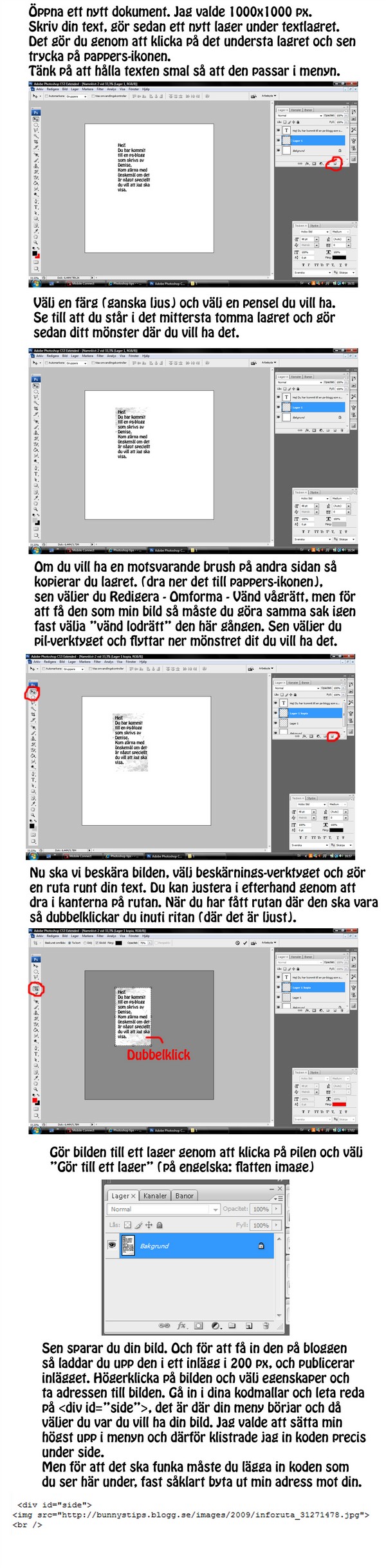
Sminka ett öga med kajal
Det är väldigt enkelt att lägga på lite extra kajal i photoshop, jag ska visa hur man gör. Om ni vill veta hur man ändrar ögonfärg eller framhäver ögat mer så kan ni läsa om det här [
länk].
Så här blir resultatet av sminket:

Så här gör man:
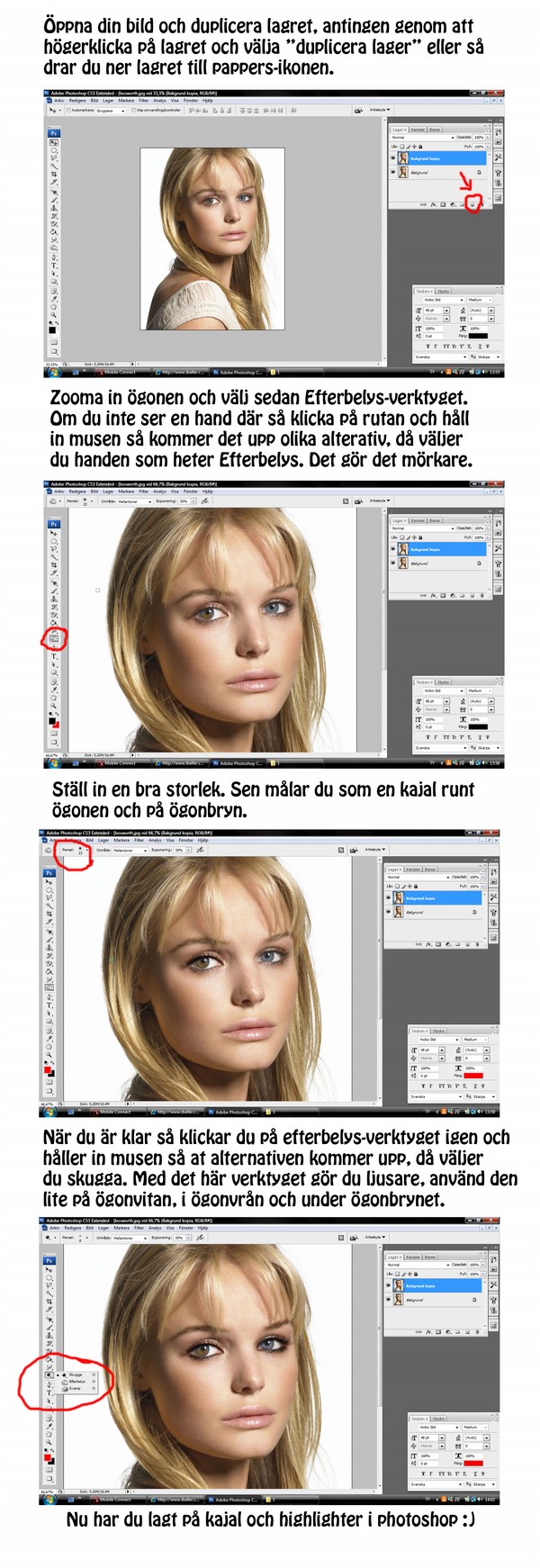
Gör om din bild till en illustration
Det är många som skickar in illustrationer på dom stora bloggarna i hopp om att få den publicerad och bli länkad, och många av dom bilderna är faktiskt inga riktiga illustrationer. Det är riktigt lätt att göra om en bild i photoshop så att det ser ut som en illustration och det tar bara någon minut, tänk om storbloggarna visste vad det är dom publicerar ;)
(jag menar inte att alla illustrationer är gjorda så här, men många är det)
Så här blir resultatet iaf:
Ladda ner brushes
Nu ska jag förklara hur man laddar ner och installerar olika brushes till sitt photoshop. Jag letade upp ett penselset lite snabbt som jag visar med, det finns att ladda ner här [
länk]. Det här är en fortsättning på föregående inlägg om hur man gör en header till bloggen.
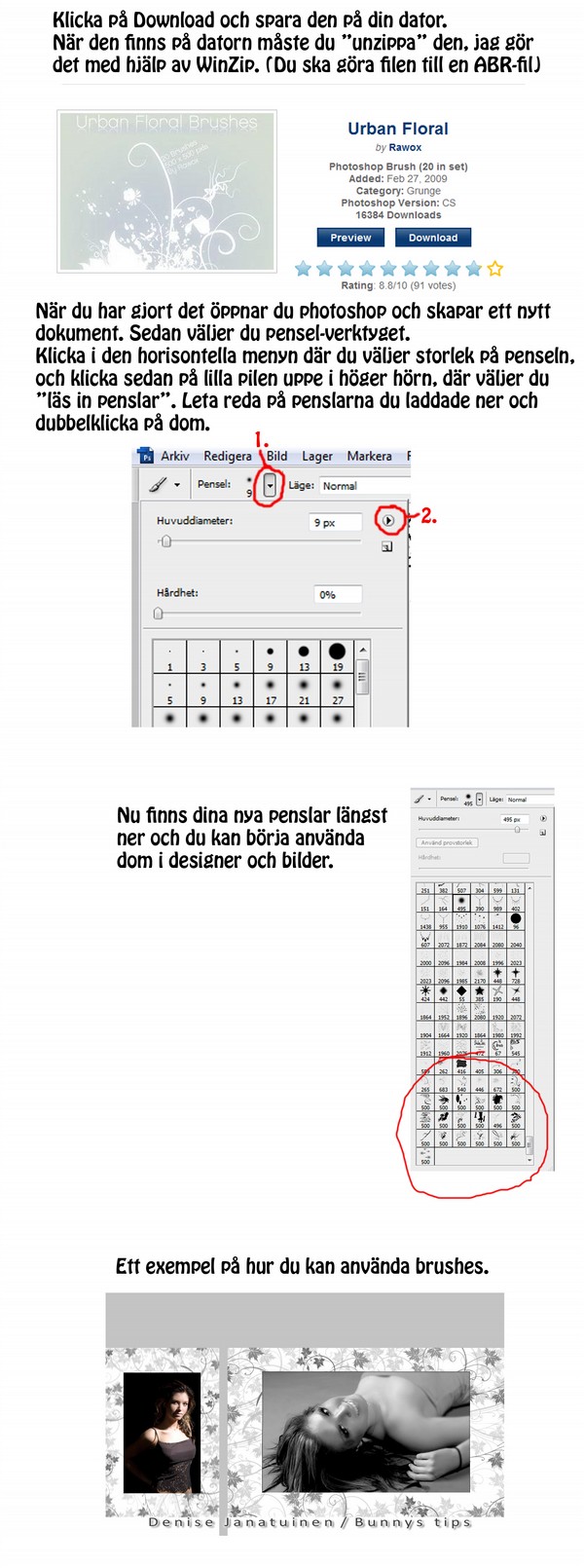
Gör en egen header
Nu ska jag visa grunderna i hur du gör en egen header till bloggen, sen får man ladda ner brushes osv till dekorationen men det tar vi senare, det här är alltså endast grunderna du behöver veta för att kunna göra en header.
(Om du vill ha ännu rundare kanter så finns det en guide här [
länk].
Stål-aktigt sken över dina bilder
Nu ska jag visa hur du gör för att få ett hårt kallt sken över dina bilder, det är verkligen superenkelt och så här blir resultatet:
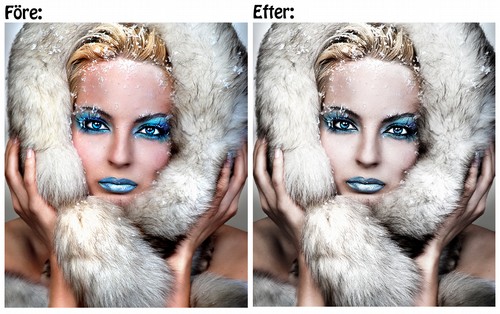
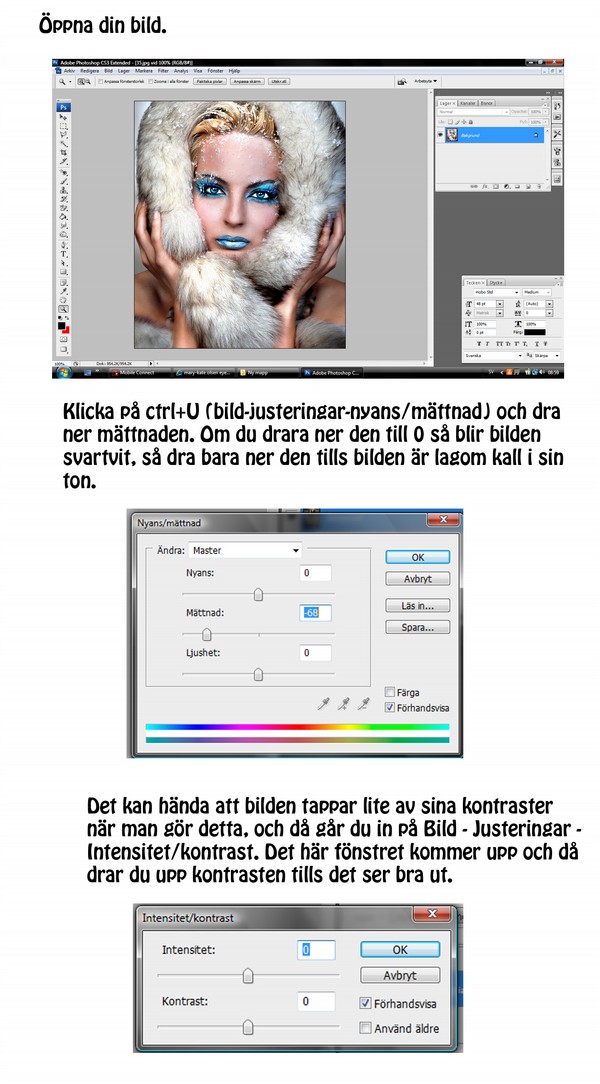
Finare hy
Det här är en liten fortsättning på inlägget om hur man tar bort finnar [
länk], det finns massor av sätt att göra hyn finare i photoshop och det vanligaste är att jobba med ljuset och med en oskarp mask, men nu ska jag visa ett busenkelt sätt som kommer vara lätt för er att göra själva :)

Resultatet blir såklart tydligare på en som har sämre hy, nu hade jag redan tagit bort hennes finnar och ojämnheter men testa på någosom har sämre hy så ser du vilke förvandling det blir :)
Märk dina bilder
Något som är bra att göra när man använder egenfotade bilder på bloggen är att märka dom med ens namn eller om man har någon logga, så nu tänkte jag visa ett sätt att få en fin "märknings-text". Här [
länk] visar jag hur man fixar ramen.
Det kommer bli som längst ner på den här bilden:

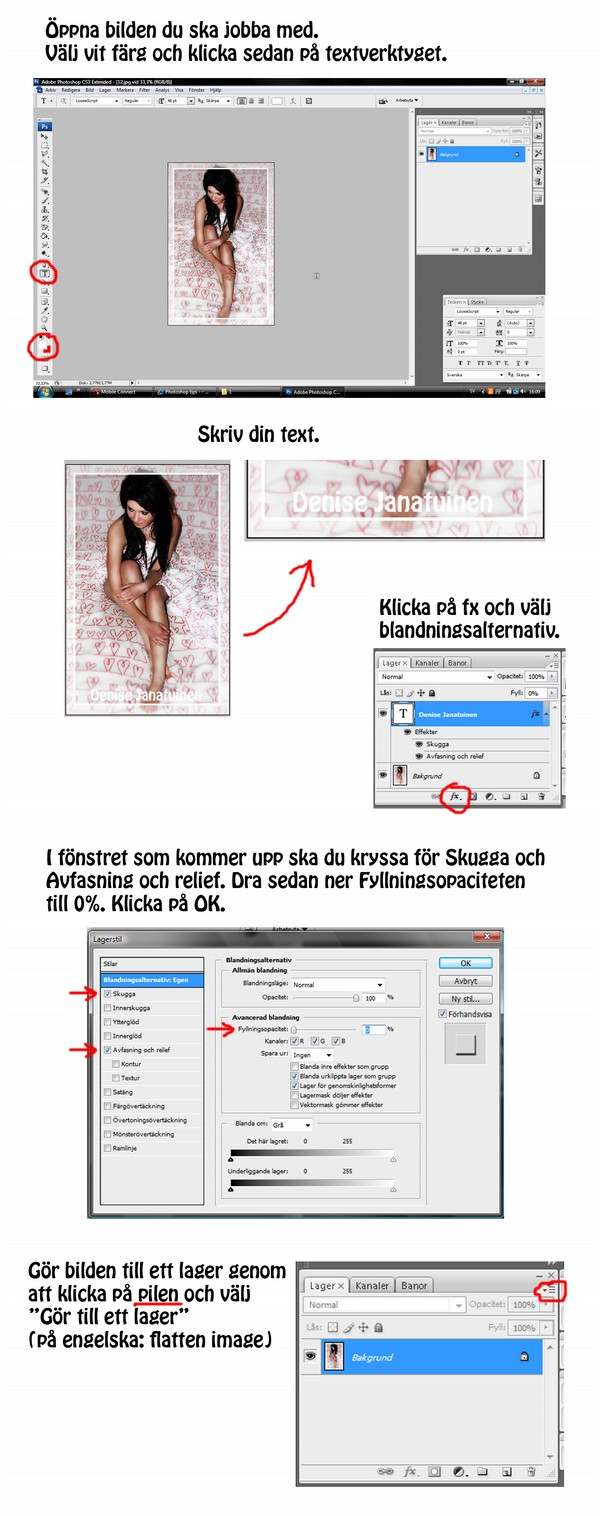
Sen är det klart :) Det är snyggt att till exempel sätta en bokstav lite stort bakom namnet och ha den helvit, testa dig fram så har du snart en snygg logga att märka dina bilder med :)
Ta bort finnar
Nu ska jag visa hur man tar bort finnar och andra oönskade saker. Det finns massa saker man kan göra sen för att få hyn finare i photoshop men vi börjar med att ta bort finnarna. Jag visar på en bild på Megan Fox.
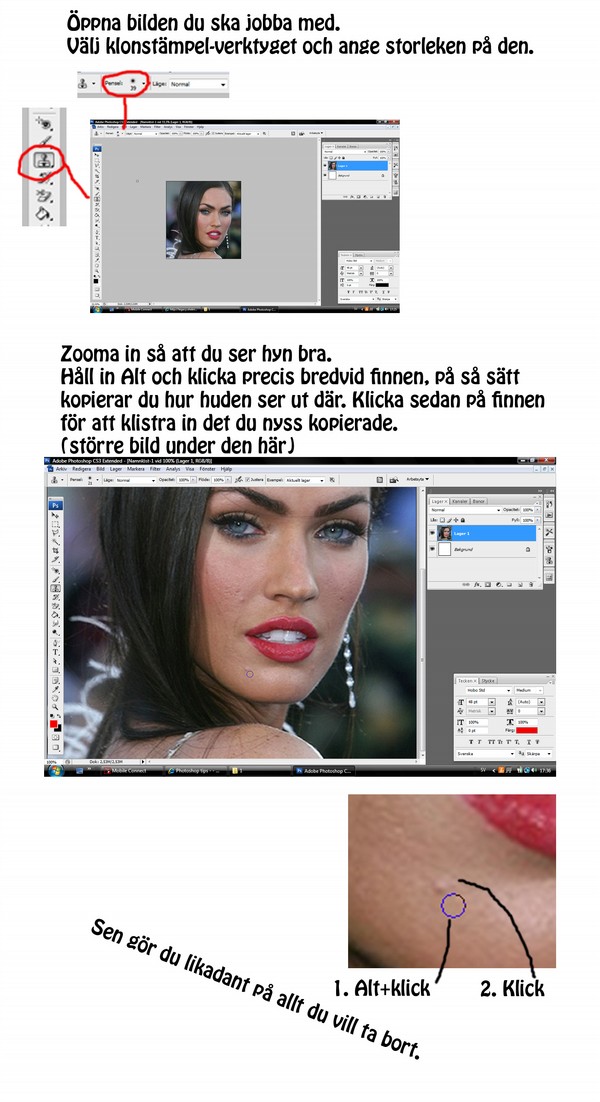
Och resultatet blir så här:
Före Efter

Gör din egen urklippta kollage-bild
Som rubriken lyder ska jag visa hur du gör en sån här bild:

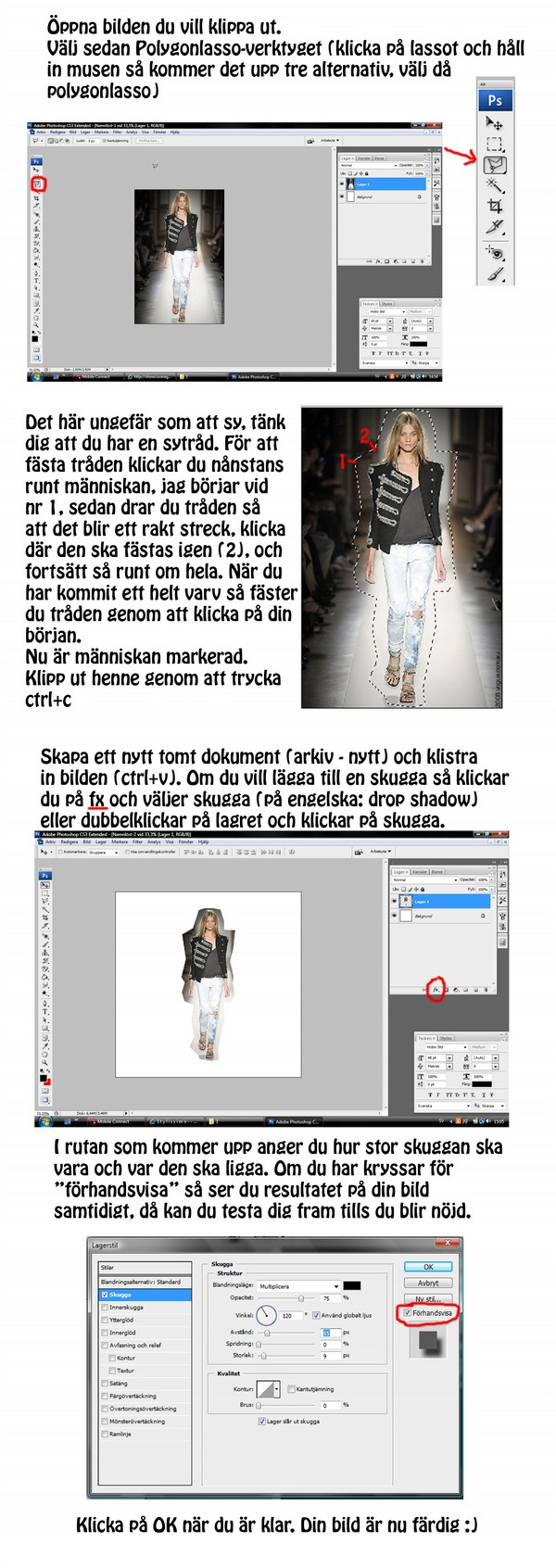
Vitare tänder
Det här ett riktigt enkelt och bra sätt att göra tänderna vitare i photoshop. Jag googlade fram en bild som jag visar på.
Om det blev lite oklart hur man markerar så kan ni läsa inlägget om hur man klipper ut [
länk], där förklarade jag lite utförligare.
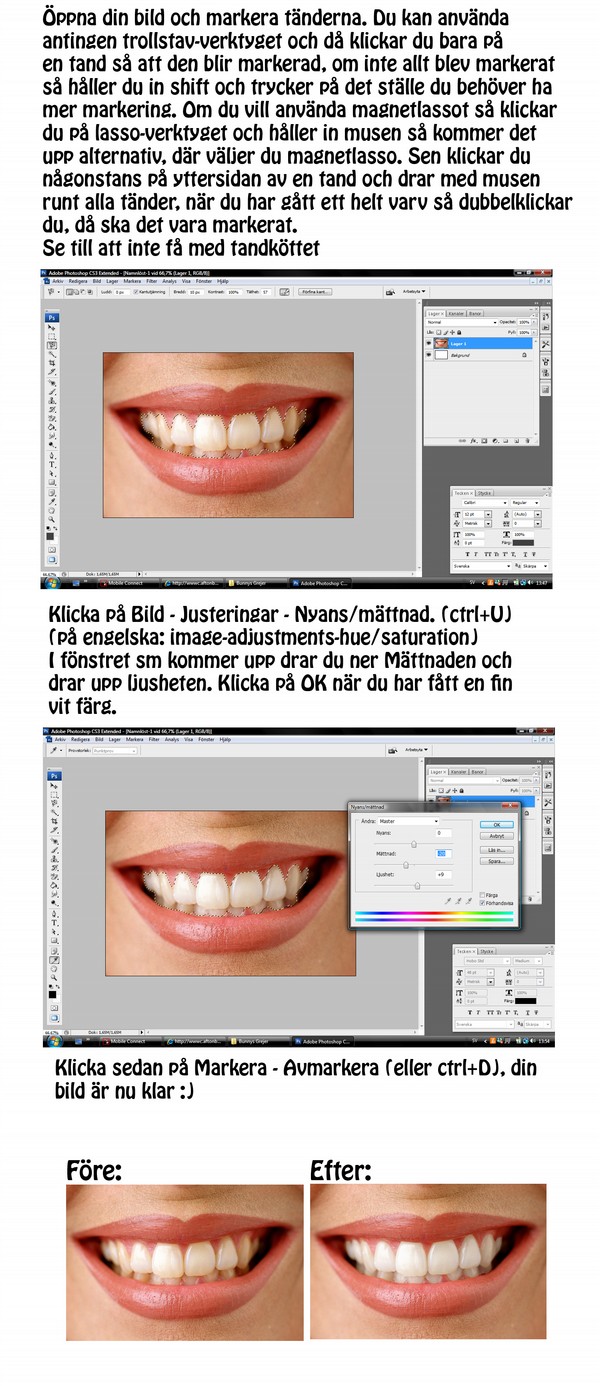
Mjukare kanter
Det här är en fortsättning på det
här inlägget. Jag ska visa hur man jobbar med ludd för att få mjukare och naturligare kanter när man klipper ut en bild.
(Det kanske inte syns så bra på dom här små bilderna i bloggen men det blir verkligen skillnad)

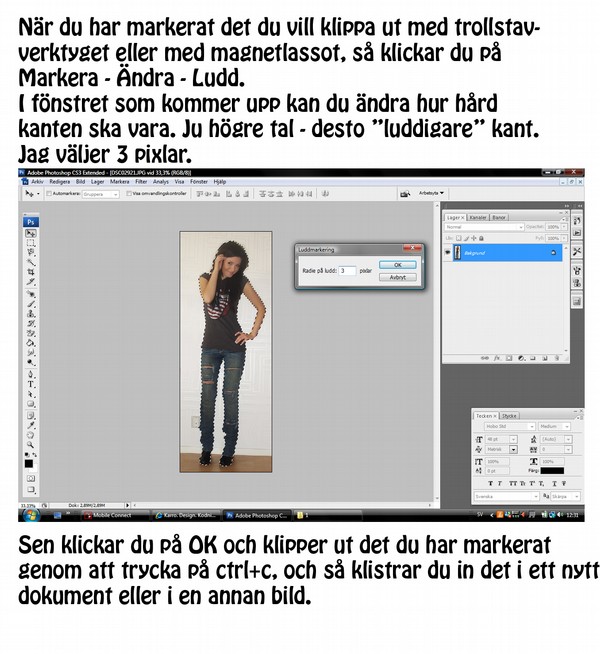
Bloggdesign - Få rundade kanter
Det är många som vill ha rundade kanter på sin bloggdesign, så som jag har i min. Det gör man när man gör sin header i photoshop, det är alltså inget man kan ändra via stilmallen eller kodmallen på bloggen.
Så här gör man:
Fin ram runt din bild
Nu ska jag visa hur man gör för att få en sån här ram runt din bild:

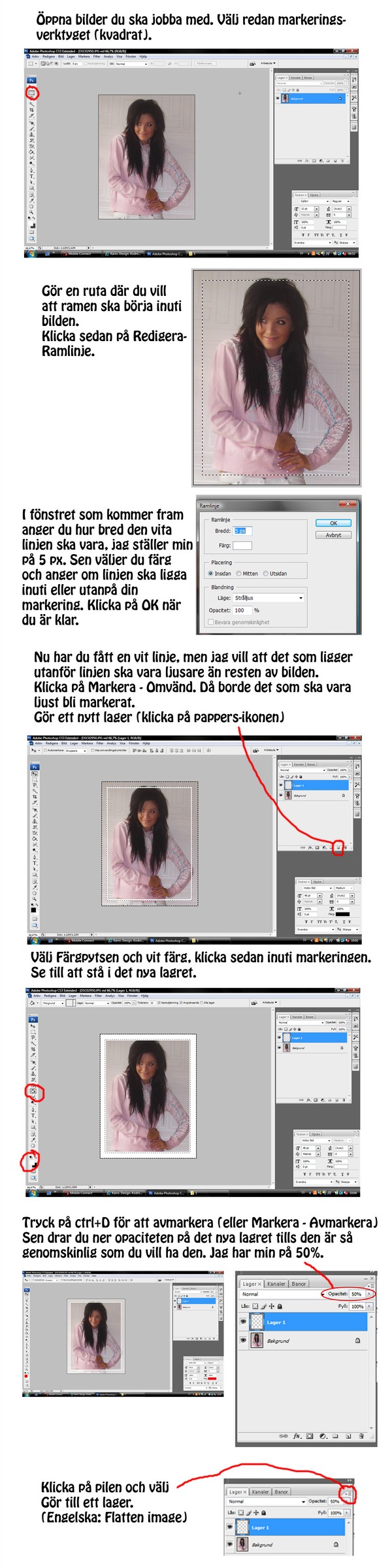
Metallisk text
Nu ska ni få lära er hur man gör för att få en text att se lite metallisk ut, det är inte svårt alls :)
Såhär ser det ut:

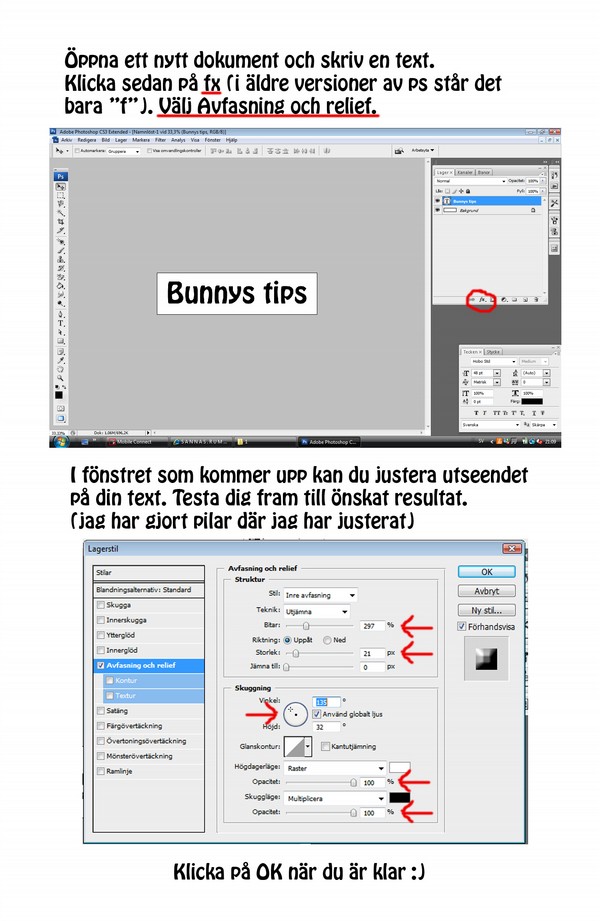
Gör en spegling på dina bilder
Här ser du hur man gör så att era bilder/text får en speglingseffekt. Det ser lite scary ut på bilder som jag visar på för mina ben ser lite amputerade ut, men det är dom inte ;)
Resultatet kommer iaf bli såhär:

Och såhär gör man:
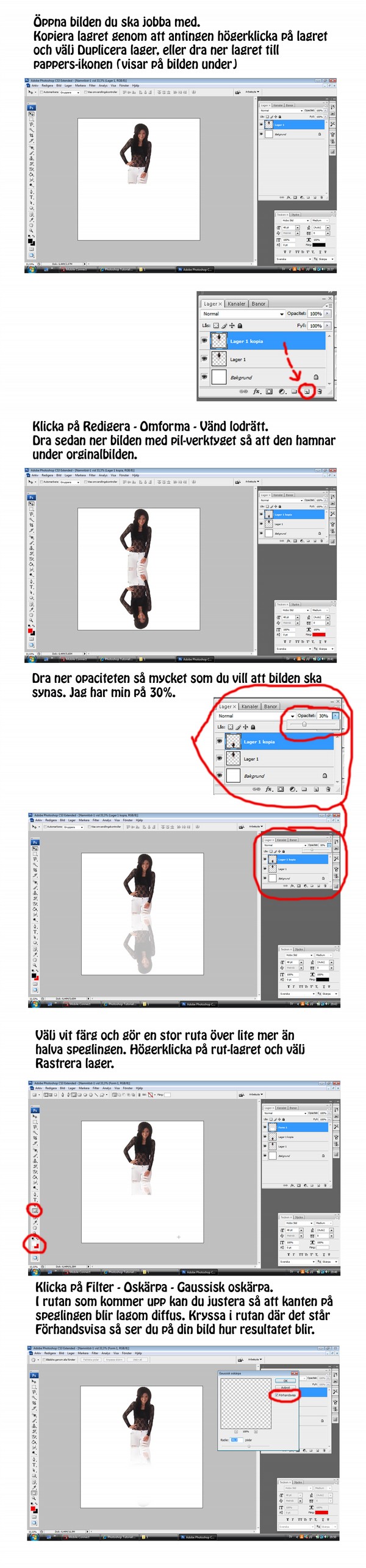
Fräschare bilder
Nu ska jag visa hur du gör för att få bilderna renare och fräschare, det är superenkelt :)

Få en bild i din text
Nu ska jag visa hur man gör för att få sån text som jag har i min header, det kommer se ut så här när det är klart:

(Det står NaztysBunny eftersom min andra blogg heter det)

Ändra ögonfärg
Nu ska jag visa hur man gör för att ändra ögonfärgen och framhäva ögats mönster. Jag visar på en bild på mitt öga.
Ramlinje runt din text
Här nedan ser du hur man gör för att få en vit linje runt sin text. Det kan till exempel behövas om man ska skriva en mörk text på en mörk bakgrund, som jag har gjort på bilden under.

Sen är det klart :) I inlägget här under ser du fler sätt att göra en skugga.
Skugga din text
Nu ska jag visa hur du får en fin skugga på din text eller bild, det kommer se ut så här när det är klart:


Klipp ut
Nu ska jag visa hur man klipper ut en människa ur en bild så att man kan klistra in den i en annan bakgrund, som jag har gjort i min header.
Det finns lite olika sätt att göra detta, och det här sättet funkar bara om din bakgrund är ganska enfärgad och enkel.